SuperMap GIS基础产品桌面GIS FAQ集锦(1)
【iDesktop】【iDesktopX】导入mdb失败报错:process output:importResult is not nullable
【问题原因】该数据类型是基于 Microsoft Access 数据文件结构,因此导入该文件的电脑需要有“AccessDatabaseEngine”引擎才可支持*.mdb数据的导入导出。
【解决办法】以管理员身份安装与iDesktop/iDesktopX同位数的AccessDatabaseEngine.exe
微软官网下载地址:https://www.microsoft.com/en-us/download/details.aspx?id=54920
【iDesktop】【iDesktopX】导出shp后,字段名变少了,只有3个汉字为什么?
【问题原因】我们的字段名长度支持的比shp长,shp只能支持10个字符的字段名,中文算3个字符,英文算1个字符。
【解决办法】如果需要导出shp建议字段名不超过10个字符,shp本身不支持就会被截断。
【iDesktop】【iDesktopX】【10.2.1】已经部署其他产品的正式许可在机器上,目前需要临时试用其他产品,部署试用许可时将已经部署的正式许可挤掉,该怎么办呢?
【问题原因】SuperMap产品读取许可逻辑为抢占式读取,若系统环境内存在试用许可,会优先读取试用许可,这会导致已经部署许可的产品失去正式许可。
【解决办法】可以在https://sso.supermap.com/phoneregister?service=https://www.supermapol.com 注册一个SuperMap Online账号,新注册的用户会获得三个月的试用许可,以云许可的方式试用其他产品,不涉及系统环境,能够正常试用。
【iDesktopX】avf格式的文件如何导入超图,现有的桌面端没有找到导入方式呢?
【问题原因】avf格式的数据直接导入桌面暂时是不支持的。可以考虑以点数据方式导入,构建地质体或者体元栅格的方式浏览。从效果来看,体元栅格效果是有什么数据就是显示什么数据,不会出错,类似钻孔数据一样是准确的。而构建地质体浏览效果较好,但是地质体需要将没有钻孔地方的数据补出来,所以存在一定的误差,且点属性字段例如亚图层编号等无法保留。
【解决方法】Avf数据需要进行前期处理:1. 使用VScode或其他大文本处理器, 整理数据格式,通过更改文件后缀为txt或者xlsx;2.iDesktopX中[右键数据源]-[导入数据集]-按参导入为[三维点]数据。构建地质体方法:1.根据属性字段拆分地质层,可使用iDesktopX[数据处理]-[拆分]功能,将三维点按地层拆分,或者手动根据属性表字段分别另存数据集;2.[三维数据]-[地质体]-[构建地质体]图层顺序按从高到低排列构建。*缺点是构建地质体后不保留属性字段。体元栅格方法:[三维数据]-[体元栅格]-[点-体元栅格],参数可以进行调整,体元栅格颜色可以在[图层属性]-[体元栅格]-[颜色表]中进行调整。构建体元栅格参数设置中,分辨率是根据点与点之间的距离进行计算,将点数据添加到地图中,然后进行量算,计算得分辨率。其参数解释为1.分辨率:点与临近点之间的距离(最小距离);2.剖切面高度:两点之间的z方向上的最短距离(可以从属性字段中查看);3.起始高度:最低点的Z值?切分层数:(最高点Z值-最低点Z值)/剖切面高度+1
【iDesktop】地质体模型文件Geo3DML格式数据导入失败是什么原因呢 ?
【问题原因】先考虑是否数据不全,Geo3DML是地质模型文件,通常有两个xml文件,一个是大的模型xml文件,一个是小的xml。此格式为桌面组件支持的格式。Geo3DML格式的文件中不支持体数据导入。
【解决方法】应先判断数据完整正常,使用其他软件打开检查数据是否正常,例如使用:G3DGrid、Geo3DML Viewer等工具。导入时选择小的xml文件进行导入。导入时结构模型可以导入,单一属性的Geo3DML体数据暂时不支持导入。
【iDesktop】网格天地地质模型.jsm格式数据转.stl格式,桌面端导入打开丢失材质颜色是什么原因导致的?
【问题原因】以其他方式打开stl文件,检查其属性信息。stl数据格式中不存储颜色信息,只有顶点和法线信息。
【解决方法】建议以其他可对接超图产品的中转格式,导入桌面端浏览。例如使用Geo3DML等格式的地质数据。或者通过专题图,例如单值专题图等方式显示模型颜色。
【iDesktop】【iDesktopX】【11.0.1】如何生成线数据集中线对象中间节点对应的点数据集?
【解决方法】1.在工作空间管理器中选中对应线数据集右键选择“浏览属性表”。 2.在“属性表”导航栏中选择“计算几何属性”,设置几何属性为“线中点”,坐标系默认为线数据集坐标系。点击“确定”之后会在属性表中生成“Middle_X”和“Middle_Y”两个字段,分别代表线中点对应的xy坐标值。 3.点击下拉“数据”导航栏下的“类型转换”,选择“属性->点”,源数据集设置为线数据集,X坐标设置为“Middle_X”字段,Y坐标设置为“Middle_Y”字段,点击“转换”即可获取线数据集线对象中间节点对应的点数据集。
【iDesktop】【iDesktopX】【10.2.1】标签专题图如何通过SQL表达式让标签换行显示?
【解决办法】chr(10)换行符,格式:字段名1 || chr(10) || 字段名2…”
【示例】NAME||chr(10)|| SmID
【注意】参与连接的表达式字段有文本型字段时,当文本型字段值为空值(null),设置的专题图标签将视为无效标签不能正常显示,因为 SQL 表达式不支持空值(null)的运算
【iDesktopX】【10.2.1】进行二元分类数据训练时,报如下错误:
[外链图片转存失败,源站可能有防盗链机制,建议将图片保存下来直接上传(img-bSeK137d-1680511782743)(C:\Users\Gaogy\Desktop\3月FAQ\附件下载_2023技术支持FAQ登记表_2\【2023.3.17】FAQ登记表_21_图片.png)]
unicodeDecodeError:‘gbk’,该如何解决?
【问题原因】这是由于桌面路径存在中文导致
【解决办法】需要去掉路径中的中文,并重启桌面,再进行训练
【iDesktopX】【11.0.1】使用影像分析的模型训练时报错:RuntimeEror:CUDA out of memory
【问题原因】单步运算量(batch size)设置过大
【解决办法】batch size这个值设置小一点,根据自己的显存来设置。比如显存为12G的机器,该值可以设置在10以内。
【iDesktopX】【10.2.1】使用影像分析模型训练时,报如下错误:could not find or load the QT,该如何解决?
【问题原因】这是由于QT环境导致的问题
【解决办法】需要进入conda/Scripts目录中,在dos窗口执行run .qt-post-link.bat
【iDesktop】【10.1.0】单值专题图生成并发布的矢量瓦片服务在前端加载显示特别慢
【问题原因】性能慢是由两个方面导致的,风格文件编码写法不合理和矢量瓦片数据包过大
【解决办法】1.风格文件编码写法不合理解决方法:使用官网最新【10.2.1 iDesktop】版本对地图重新生成style.json替换原来的文件 2.矢量瓦片数据包过大解决方法:①使用【数据】-【矢量重采样】功能,抽稀数据节点,减少数据量;②生成矢量瓦片时勾选【抽稀显示】,默认抽稀12级以下的层级;③结合postgis数据源,使用Visvalingam-Whyatt抽稀算法对矢量数据进行抽稀
【iDesktop】【10.2.1】 使用 标准版 正式许可在 SuperMap iDesktop 10.2.1 版本发布 iServer 服务抛"SuperMap 许可不可用,请检查许可是否配置正确"的异常信息是什么原因呢?
【问题原因】 iDesktop 10.2.1 版本的"发布 iServer 服务"功能需要至少使用 专业版 及以上的正式许可。
【解决办法】 升级正式许可到 专业版。
【iDesktop】【10.0.1】iDesktop中创建镶嵌数据集,并且影像之间存在互相重叠现象,对影像图层属性设置了无值透明,但是放大至最精细层,在拼接处还是会有白块儿,可能的原因有哪些?
【问题原因】可以先对地图设置一个非白色的地图背景色便于观察,查看拼接处是否是透明还是依然为白块,如果还是为白色,使用【空间分析】中的【栅格查询】,查看白块处的rgb值是多少,是否为所设置的无值。确定镶嵌数据集中是否出现多个无值。
【解决办法】如果存在多个无值的情况下,对影像图层除了设置无值透明,还可以通过设置特殊值透明,将另外一个值也透明处理即可。比如,镶嵌数据集中有两个无值,0和255,即可如下图设置:
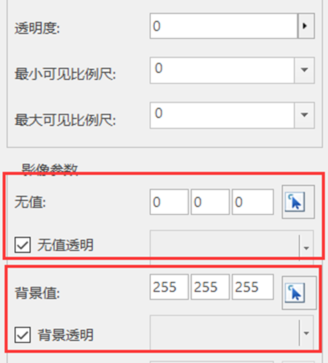
【iDesktop】【10.0.1】iDesktop中对镶嵌数据集构建概视图,可以设置多个无值吗?可以的话,该如何设置?
【解决办法】可以的,在构建概视图的时候,勾选上去除无值压盖,然后后面填写无值参数,多个无值之间用多个英文逗号隔开即可。
【iDesktop】【10.0.1】有一个点数据集和线数据集,对点设置一个符号,希望点符号的朝向能够与最近的线平行或与线垂直
【解决办法】打开地图或者新建一个空白地图,在【地图】选项卡下面的【制图】中找到【“点匹配线方向”】这个功能去制图,会自动计算点相对于线的夹角,角度计算结果存储在点数据集的属性字段中,然后会自动去制作对应的自定义专题图,旋转角度设置为计算结果。可以观察结果是否符合要求。 由于最终结果跟点符号本身为水平和垂直有关,通过观察结果,由垂直变平行或者由平行变垂直,都直接在计算结果基础上+90进行变换即可。
【iDesktop】【10.0.1】iDesktop去创建Oracle数据源,输出窗口报错:“可能已经是supermap数据源,创建失败”
【解决办法】Oracle数据源一个用户下只能创建一个数据源,如果需要多个数据源,需要重新去创建用户进行授权,然后再去创建。
【iDesktop】【11.0.1】如何恢复中断过的切图任务?
【解决办法】 1.生成地图瓦片(单任务):选择“续传瓦片”,指定一下未完成的地图瓦片的sci文件,即可续切瓦片。 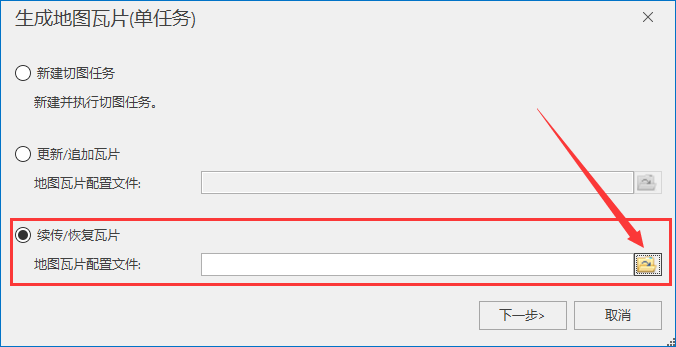
2.生成地图瓦片(多任务):选择“执行切图任务”,配置界面上指定一下未完成的地图瓦片的sci文件,即可续切瓦片。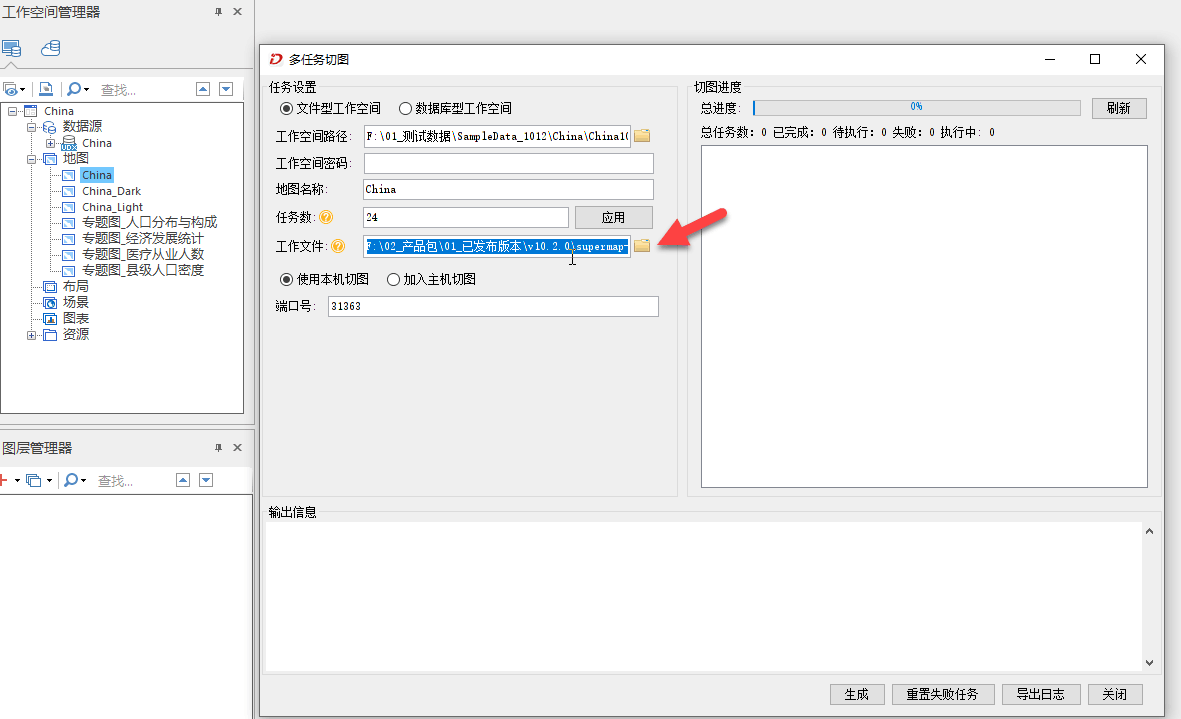
【iDesktop】【11.0.1】通过Oracle数据库直接删除某条数据成功了,为什么iDesktop查看属性表会生成一条空值记录?
【问题原因】直接删除数据表只会删除数据的属性、空间关系等,但是不会删除记录条数
【解决办法】记录条数是另一张表smregister里面的smrecordcounts字段控制的,还需要修改这个值为正确数量
【iDesktopX】【11.0.1】导入*.csv文件后,为什么属性表内的部分中文字符出现乱码?
【问题原因】默认导入*.csv文件源文件字符集设置为UTF-8,不兼容当前的某些中文字符
【解决办法】将源文件字符集设置为CHINESE_GB18030
【iDesktopX】【11.0.1】使用瓦片类型转换功能将切好的UGCV5瓦片转换成MongoDB瓦片。已提前将SuperMap.xml中DPI修改为96。且原始瓦片DP也I为96,但是转换后的MongoDB瓦片DPI为120,该如何解决?
【问题原因】和操作系统的dpi绑定了,查看操作系统的显示比,一般笔记本显示比为125%。
【解决办法】把操作系统的显示比,设置成100%后再进行转换。
【iDesktop】【11.0.0】如何提高数据的查询效率?
【解决办法】可以使用空间索引和字段索引,提高数据的查询效率。
字段索引:是数据库系统或者其他计算机系统中提供键值快速定位的数据结构。字段索引提供了对特定键值的数据快速访问的能力。为数据集中的一个或者多个字段创建索引,有助于快速查找和排序数据。对多字段创建索引适用于多个字段做查询条件的情况。
若数据集中某一字段需要用于 SQL 查询、分析、专题图制作、过滤表达式等功能,可为该字段创建字段索引。创建字段索引后可提升地图绘制的效率。
空间索引:随着 GIS 数据量的逐渐增大,使得空间数据的访问速度降低,而空间索引就是用来提高数据空间查询效率的数据结构。为地图中显示的数据集创建空间索引,可以提升地图的浏览和查询效率,推荐使用R树索引和图幅索引(注:文件型数据源仅支持R树索引)。
功能入口如下: 开始选项卡->数据处理->字段索引。
开始选项卡->数据处理->空间索引 或 数据集右键【重建空间索引】
【iDesktop】【iDesktopX】【11.0.0】三维模型与二维面之间的如何属性赋值?两者之间没有对应的连接字段,因此不能通过追加列赋值。
【解决办法】将三维模型转成二维面,然后通过【属性更新】,【空间关系】选择【相交】,来达到属性更新的目的。
【iDesktop】在超图桌面软件中可以将几个缓存图层合并为一个缓存图层吗?
【解决办法】在保证模型scp文件的坐标系,s3m版本等相同的情况下,在【三维数据】->【缓存工具】->【模型缓存合并根节点】,勾选【合并图层】即可。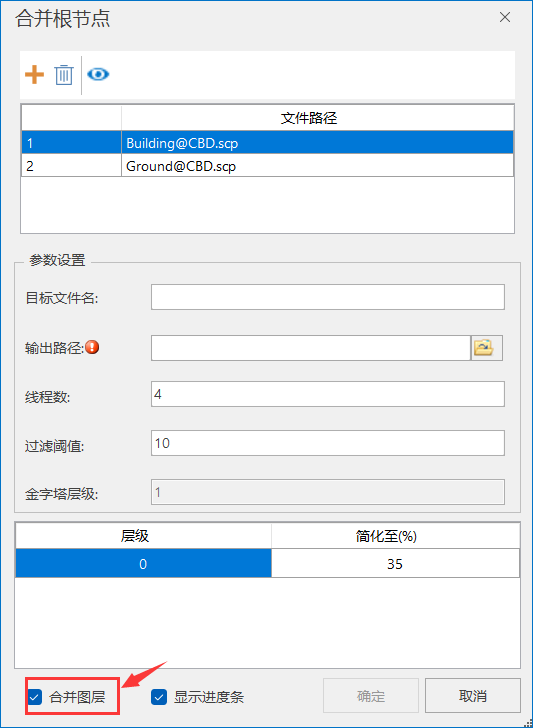
【iDesktop】切图的时候能自定义水印吗?
【解决办法】只有正式许可可以自定义水印。试用许可不支持自定义水印 功能入口:选项->环境->自定义水印
【iDesktop】【11.1.0】BIM模型生成LOD后怎样显示
【解决办法】效果可以通过切换相机高度预览。设置图层LOD缩放比例(倍)来设置新的切换距离,新的LOD切换距离=设置的LOD距离/缩放比例。部分BIM模型在建模的时候已经存在了精细层到粗糙层的LOD级别,如Revit软件中创建的模型,软件本身已经附加了LOD,我们默认是会将其原始的LOD层级导出的,不需要再创建LOD。同时如果模型本身自带LOD,更建议使用模型本身的LOD去加载。
【iDesktop】【10.2.1】导入rvt文件失败,提示:”xxx“附加模块遇到错误
【问题原因】部分对象是体量 ,体量桌面默认是不导出。
【解决办法】 第一种:使用Revit插件进行导出,对应下载并替换Revit版本一致的插件中的RevitToolkit.dll文件,然后重启revit导出。第二种:iDesktop的导入RVT功能,在配置完成后添加模型文件,在【高级选项】中可以勾选【导出体量】。
【iDesktopX】【 11.1.0】倾斜摄影入库选择紧凑型为什么无法保存至MongoDB
【解决办法】桌面产品不支持紧凑型倾斜摄影存入MongoDB。因为倾斜摄影是由多个Tile文件夹组成,每一个Tile文件夹代表一块数据,紧凑型存储是将所有文件合并为一个文件,以二进制方式存储;MongoDB文档型数据库,当紧凑型倾斜摄影文件以二进制文档存入MongoDB中,再从数据库读取时,需要每次读取整个文件,无法按块状、区域读取,这不仅影响带宽,也影响渲染效果和速率;就比如:多个图片以压缩包方式存储,如果需要看某一张图片,每次都要下载压缩包,然后解压再查看。
【iDesktopX】【11.0.1】怎样可以快速生成不同材质不同管径的圆管?
【解决办法】 1.在iDesktopX里对三维线数据集新增两个字段,一个是管径字段,存储管径大小(计算单位为毫米。形如 “ 300*200 ” 放样结果是方管,分别代表矩形宽和矩形高;形如 “ 300 ”放样结果是圆管,300 代表圆管直径。),另一个是材质路径,存储材质贴图。如下图所示: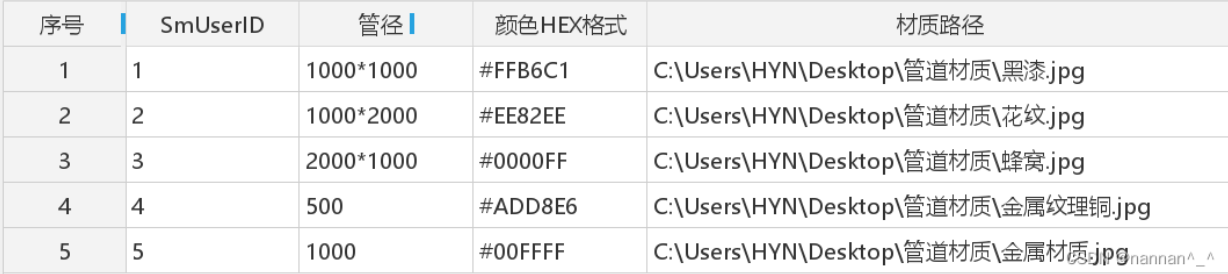 2.将线数据集添加到球面场景中,点击【三维地理设计】-【规则建模】-【放样】,目标字段设置为 “ 管径 ”,材质设置里可以对管线进行材质设置、纹理设置以及贴图实际大小设置,根据自己的需求选择相应的字段即可。
2.将线数据集添加到球面场景中,点击【三维地理设计】-【规则建模】-【放样】,目标字段设置为 “ 管径 ”,材质设置里可以对管线进行材质设置、纹理设置以及贴图实际大小设置,根据自己的需求选择相应的字段即可。
【iDesktop】3ds Max模型建立的白模无材质,用插件导入超图生成模型数据集,想根据空间关系关联对应的矢量面的属性,是否可以实现?
【问题原因】一个建筑矢量面,上面的白模可能是分了很多零散小部件的。3ds Max白模的话本身是不带太多的属性信息的,导入到我们桌面最多就带一点图层属性什么的,所以需要关联矢量面属性。 【解决办法】 找到模型和矢量面两个的对应关系,需要有个共同属性的连接字段。然后进行数据集追加列。【数据】-【数据处理】-【追加列】。具体功能如下所示: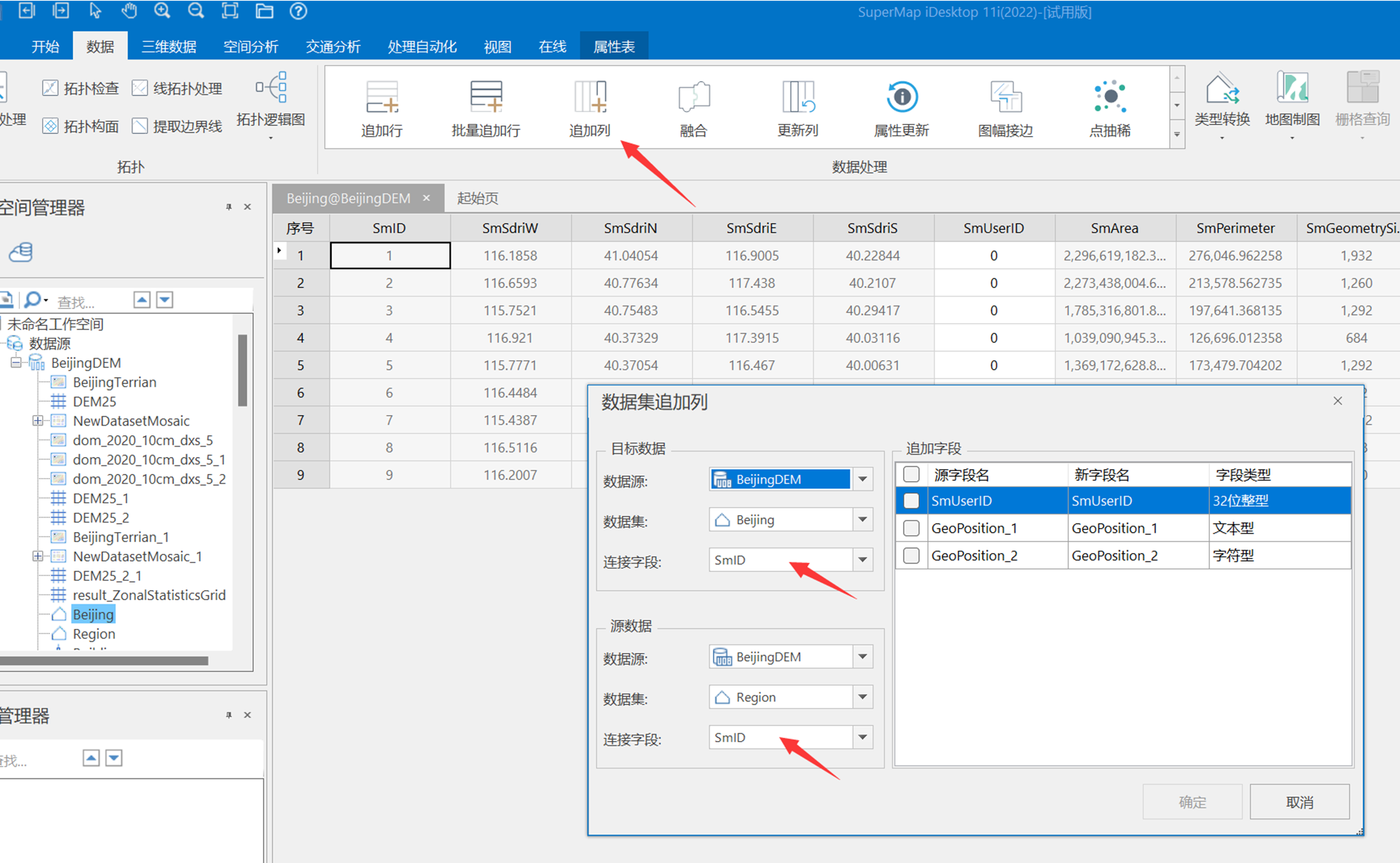 例如:一个建筑面矢量面,有个字段A,上面的白模可能是分了很多零散小部件的,这每个小部件也有一个字段A,字段A里的值表达的是同一个值或者属性,比如都是建筑1,在追加列时选择关联字段A即可。
例如:一个建筑面矢量面,有个字段A,上面的白模可能是分了很多零散小部件的,这每个小部件也有一个字段A,字段A里的值表达的是同一个值或者属性,比如都是建筑1,在追加列时选择关联字段A即可。
【iDesktop】【iDesktopX】【11.0.1】如何提取倾斜摄影数据的边界线
【解决办法】 1.将倾斜摄影添加到球面场景,使用【三维分析】-【生成DSM】功能,将倾斜摄影生成栅格 2.使用【数据】-【代数运算】功能,将栅格值大于0的部分统一修改为一样的栅格值,运算表达式:Con( [model.DatasetDSM] > 0,100,0) 3.使用【空间分析】-【栅格矢量化】功能,将第二步得到的栅格转为面数据集 4.使用【数据】-【类型转换】-【面转线】功能将第三步得到的面数据集转为线数据集,得到倾斜摄影边界线
【iDesktop】【iDesktopX】【11.0.1】三维点在场景制作自定义专题图,设置图标文件之后保存场景生成缓存,打开生成的缓存发现图标丢失
【解决办法】生成缓存时取消勾选“点外挂模型生成缓存”
【iDesktop】【11.0.1】桌面使用导入rvt功能时,提示插件未找到
【问题原因】桌面只支持2016-2020的revit版本
【iDesktopX】【10.2.1】在桌面产品里如何创建Oracle数据源?
【解决办法】 创建Oracle数据源,需要提前准备oracle用户,一个用户对应一个数据源,有以下几个步骤: 1、连接oracle数据库,先创建自增张表空间, 2、创建一个oracle用户,并指定表空间, 3、给创建的oracle用户赋予connect,resource,dba等权限, 4、在桌面产品机器上配置oracle客户端环境,保持位数一致,客户端路径配置到path变量, 5、在桌面产品可以用创建的用户去创建oracle plus数据源或者oracle spatial数据源,
【iDesktopX】【10.2.1】项目有很多oracle数据源,但是不清楚到底是oracle plus数据源还是oracle spatial数据源,只有给了oracle用户和密码,怎么区分每个用户对应什么数据源?
【解决办法】 可以通过oracle客户端工具,用sql语句查询找出oracle plus数据源和oracle spatial数据源,如下语句: //有SMOSPREGISTER表的用户就是oracle spatial数据源; SELECT * FROM DBA_TABLES WHERE TABLE_NAME=‘SMOSPREGISTER’; //有SMREGISTER表的用户就是oracle plus数据源; SELECT * FROM DBA_TABLES WHERE TABLE_NAME=‘SMREGISTER’;
【iDesktopX】【10.2.1】有oracle spatial数据源对应的用户,将其在arcmap里创建地理数据库报错是什么原因?错误如下:Executing: CreateEnterpriseGeodatabase Oracle 172.16.12.196:1521/orcl # DATABASE_AUTH sys ***** SDE_SCHEMA supermapsde ***** # “D:\ProgramFilesX86\ArcGis\ArcGIS Server 10.1 none.ecp” Start Time: Thu Jun 24 17:07:00 2021 Geodatabase must be created under SDE schema. You cannot create a geodatabase in Oracle in any other schema starting with ArcGIS 10.7 and ArcGIS Pro 2.3. Failed to execute (CreateEnterpriseGeodatabase). Failed at Thu Jun 24 17:07:02 2021 (Elapsed Time: 2.22 seconds)
【问题原因】 ArcMap不支持非SDE用户创建Oracle地理数据库
【解决办法】 创建名称为SDE用户,并赋予连接、资源、角色等权限,再创建Oracle SDE地理数据库,加上授权文件即可。
【iDesktopX】【10.2.1】桌面的数据迁移功能如何迁移Oracle SDE数据库,需要做什么准备,以及步骤?
【解决办法】 首先需要确保安装iDesktopX桌面工具已有迁移模块,同时电脑上有安装ArcMap软件及授权,确保所在机器网络与Oracle数据库服务器是连通的。步骤如下: 1、安装Oracle32位客户端环境,并配置环境变量path,因为ArcMap是32位的。 2、iDesktopX启动,打开SDE迁移界面,填写参数,注意服务器名称不填写冒号和端口,正确写法如下172.16.12.196/orcl,因为用的ArcObject三方库去连接sde库,会依赖arcmap的许可及底层库和oracle依赖库环境。
【iDesktopX】【10.2.1】桌面打开Oracle plus数据源失败,报错提示如“ORA-12516: TNS:listener could not find available handler with matching protocol stack”,这可能是什么原因,如何解决?
【问题原因】 在检查Oracle服务监听以及参数都正确的情况下,可能是连接进程或会话数量超出上限。
【解决办法】 由于桌面Oracle数据源是长会话,在较多应用连接Oracle数据库情况下可以考虑扩展连接进程和会话数量。具体步骤如下: 1、oracle客户端连接数据库,按步骤执行以下sql语句: // 查看当前连接进程数量 select count(1) from v p r o c e s s ; / / 查看数据库连接进程数上限 s e l e c t v a l u e f r o m v process; // 查看数据库连接进程数上限 select value from v process;//查看数据库连接进程数上限selectvaluefromvparameter where name = ‘processes’; // 查看数据库会话数上限 select value from v$parameter where name = ‘sessions’; // 扩大连接进程数 alter system set processes=1000 scope=spfile; // 扩大会话数 alter system set sessions=1000 scope=spfile; 2、重启Oracle数据库,再次用桌面打开oracle plus数据源即可。
【iDesktop】导出mdb数据失败,报错“未找到提供程序,该程序可能未正确安装”,这是因为什么呢?
【问题原因】根据报错排查是因为本机没有AccessDatabaseEngine引擎
【解决办法】在官网https://www.microsoft.com/en-us/download/details.aspx?id=54920 下载后安装即可正常导出
【iDesktop】【11.0.1】桌面配置好的三维管网数据,管线在相机视角拉远后不显示
【解决办法】右键管线图层,在图层属性里面设置lod缩放比例为100即可
【iDesktop】【10.2.1】Revit导出的模型在桌面加载,有一个对象的纹理是花的,更换纹理也没有用
【解决办法】重新计算模型的纹理坐标,计算完纹理坐标之后刷新场景。
【iDesktop】【11.0.1】GIM数据在录入之后,对模型数据集进行合并操作,没有效果,生成数据集之后自动删除了,是什么情况?
【问题原因】GIM数据在导入之后,本身自带有很多的属性数据,合并时数据太多。 【解决办法】GIM模型数据集,删掉非系统字段的绝大多数字段,只保留位置信息字段之后进行合并,可以正常合并模型数据集。
【iDesktop】【11.0.1】对线数据进行放样操作,生成的放样模型数据在非正常位置生成,并且有其他额外的非正常模型数据生成。
【解决办法】放样时选择的面数据,如果是选择一个面数据集,那么这个面数据集的中心点必须是0,0。并且数据集的坐标系最好是单位为“米”的平面无投影坐标系。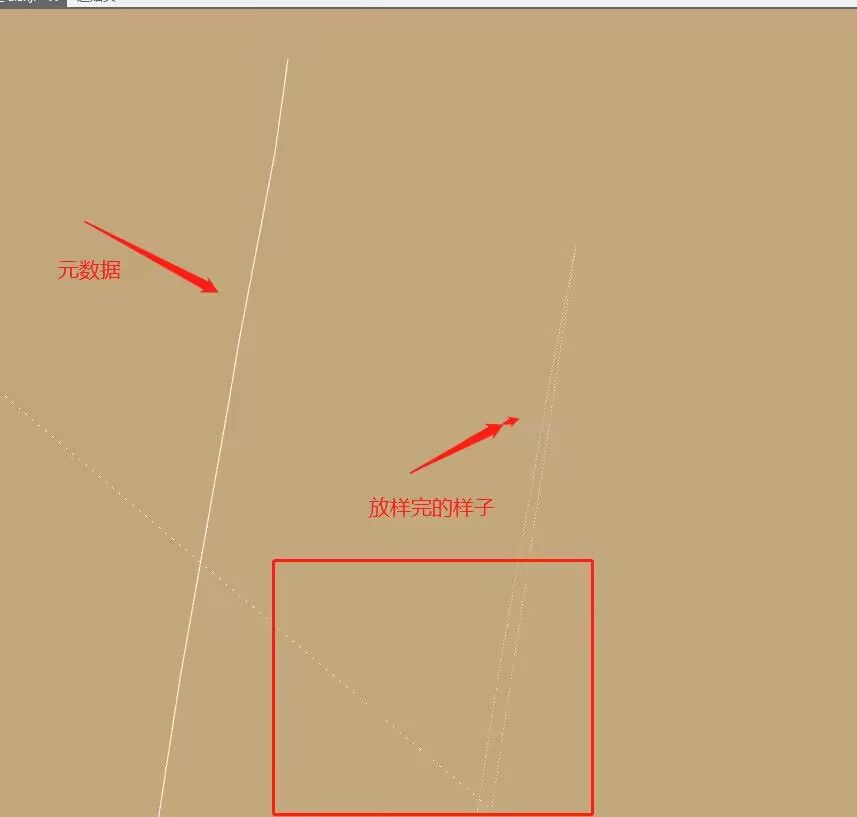
【iDesktop】无法新建MySQL数据源,是什么原因?
【问题原因】MySQL8认证方式发生改变
【解决办法】使用mysql_native_password方式进行连接,进入MySQL控制台,然后输入ALTER USER root@localhost IDENTIFIED WITH mysql_native_password BY ‘*****’,具体参考教程:https://blog.csdn.net/supermapsupport/article/details/128496058
【iDesktop】一个数据集导出为shp格式,其中.shp只有400多MB,.dbf有8个多G,是不是导出异常?
【问题原因】.dbf的存储是按照文本创建的长度存储的,它的大小和数据量和字段类型有关
【解决办法】正常导出,数据格外大也是正常情况
【iDesktop】在栅格数据集中,如何计算其中一条线所经过的所有栅格值的总和
【解决办法】iDesktop中没有直接的功能实现,可以通过几步操作得到结果。1、线转栅格,将线的地方设为1,其他地方为0,然后和源栅格数据集相乘,然后得到一个和
【iDesktop】EPS数据瓦片,到最后三层是空白的,需要怎么处理才可以正常生成?
【解决办法】如果使用10i桌面,在iDesktop/Bin/SuperMap.xml文件中添加标签TRUE后,重启桌面即可。 或直接使用11i版本桌面切图。
【iDesktop】岛洞面数据添加至场景后,岛洞面仍然被填充是为什么,需要如何处理才可以正常显示岛洞
【问题原因】需要内面为逆时针绘制,外面顺时针绘制。
【解决办法】可使用【数据】-【拓扑处理】对其进行矫正
【iDesktop】Revit导出为数据源后,有很多个数据集,生成缓存时能否合并为一个图层?
【解决办法】使用【三维数据】-【生成缓存】-多图层合并生成缓存即可将图层合并为一个缓存图层。
【iDesktop】倾斜摄影数据入库MongoDB数据库,入库到一半失败,日志报错“[error] 0 update document exceeds maxBsonObjectSize”,详细报错如图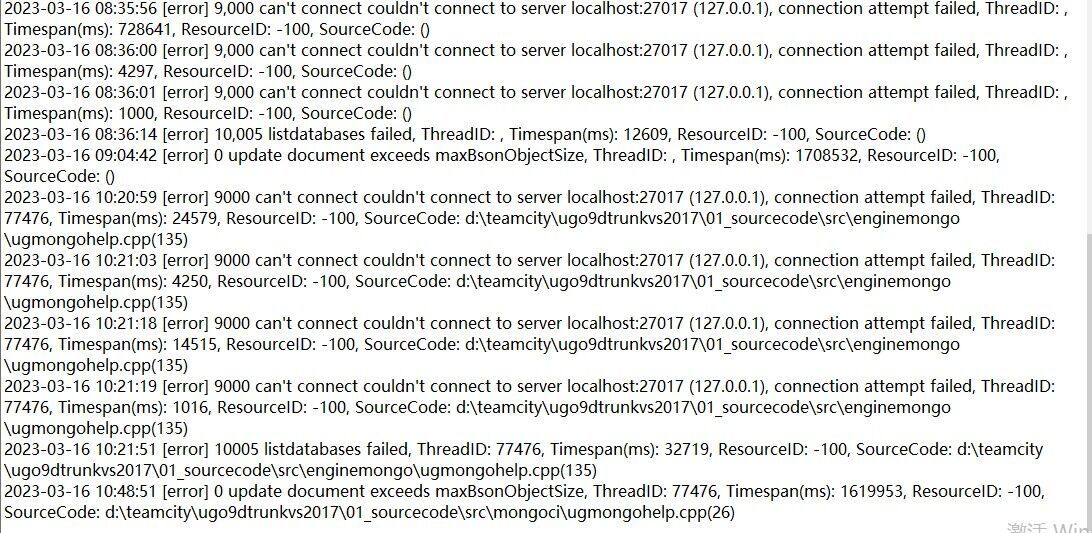
【问题原因】 MongoDB官方BSON文档最大支持16m,如图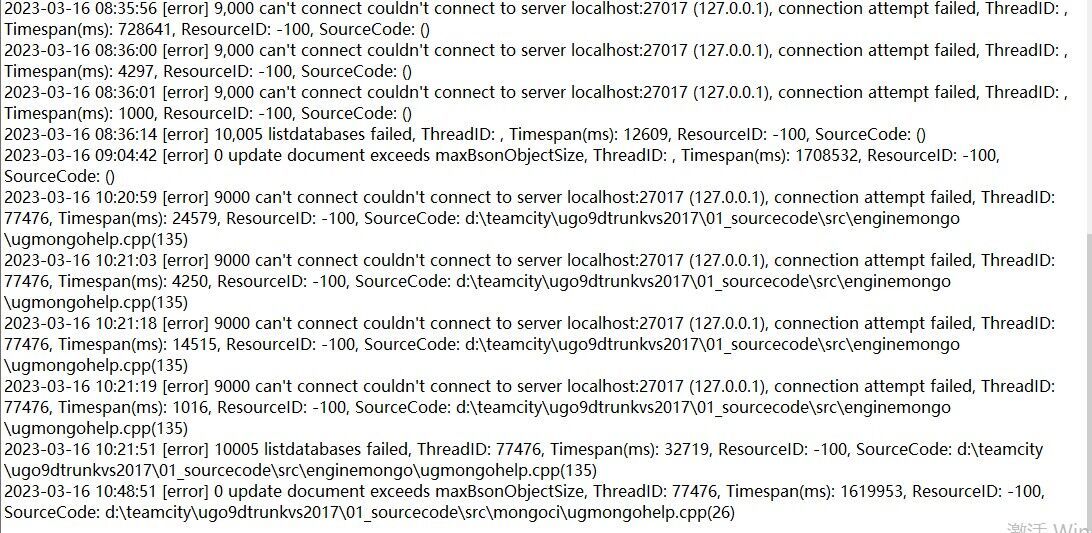 ,倾斜摄影数据中存在大于16M的文件,不支持入库MongoDB
,倾斜摄影数据中存在大于16M的文件,不支持入库MongoDB
【解决办法】将大于16M部分单独提取出来优化,降低单个文件体积小于16m再次入库MongoDB
【三维插件】伟景航转换工具导出模型数据集中ModelName字段与图片名称没有正确对应,这种情况应该如何处理?
【问题原因】伟景航转换工具读取的xml文件中的ModelName,而xml文件中已经与图片名称不一致。
【解决方法】 解决方法当前有两种方式,第一种,直接检查原始fdb转换成osg+xml过程中是否出错,如果出错需要调整原始数据,调整原始数据需要与提供转换插件的伟景航联系解决。第二种,在iDesktop中手动添加模型对应纹理的路径信息。
【iDesktop】模型数据集生成缓存后,摩尔纹效果比较严重应该如何解决?
【解决方案】在对模型数据集生成缓存的时候,取消勾选参数【重复贴图打组】。会优化摩尔纹效果
【iDesktop】模型中使用了大量的重复贴图,导致生成缓存耗时长,且生成的缓存在加载浏览时有卡顿。是否有优化方案?
【解决方案】是有优化方案的。针对这种数据,在生成缓存的时候需要勾选【重复贴图打组】选项。
【iDesktop】对三维点数据集制作自定义专题图,设置对应图标文件,保存场景并对场景生成完缓存。在新建一个场景中添加该缓存数据,拉近后图片变的特别小,该如何处理?
【问题原因】自定义专题图中的某些属性是存储在工作空间和场景中的,如果单独添加缓存,由于某些属性读取不到,所以才会出现此现象。
【解决办法】打开生成缓存后的工作空间,然后再打开场景就能够正常显示了。
【iDesktop】【11.0.1】 在 3ds Max 上基于投影坐标系 4545 创建的模型,通过超图插件导出成 UDB 文件型数据源后,在 SuperMap iDesktop 桌面端加载,在三维球面场景中浏览发现模型存在偏移,请问如何解决呢?
【问题原因】 EPSG:4545 是矩形的投影坐标系,在平台场景中不会出现偏移,放到 WGS84 的球面场景中会被拉伸,必然会出现偏移。
【解决办法】 建议将其转换成 WGS84 的球面坐标系后再添加到三维球面场景中则不会再出现模型发送偏移的情况。
【iDesktop】【11.0.1】 请问 SuperMap iDesktop 桌面端新增、修改字段名以 SM 开头,字段名会自动加前缀 Field_ 是什么原因呢?
【问题原因】 字段名不能以 SM 开头,否则会自动添加前缀。
【解决办法】 修改字段名以非 SM 开头,建议参考以下 4 个字段命名规则: 1. 字段的名称只能由数字、字母和下划线组成,但不能以数字或下划线开头;2. 用户新建字段时,字段名称不能以 SM 作为前缀,以 SM 作为前缀的都是 SuperMap 系统字段,SMUserID 除外; 3. 字段的名称不能超过30个字符,且字段的名称不区分大小写; 4. 名称用于唯一标识该字段,字段不可重名。
【iDesktop】【11.0.0】【11.0.1】 请问电脑第一次安装 SuperMap 许可驱动,每次安装成功后一直弹出无许可驱动需要安装的提示如何解决呢?
【问题原因】 由于许可驱动是第三方公司提供的,许可驱动版本较老,在部分电脑系统上兼容性不是很好,所以会出现许可驱动安装不成功的情况。
【解决办法】 建议参考以下流程进行检查和修复: 1. 检查 Windows 系统服务里面是否已经存在 Sentinel LDK License Manager 名称的服务,且该服务是否处于 正在运行 状态,若已存在但未运行,请将其启动;2. 在 Sentinel LDK License Manager 服务启动后,打开系统浏览器输入 http://localhost:1947/ 进入 Sentinel Admin Control Center 管理页面; 3. 点击左侧菜单栏的 Update/Attach 切换到许可更新页面;4. 选择 SuperMapLicenseCenter\Tools 目录下的 SuperMap_Trial_License.v2c 文件进行更新;5. 更新成功后重新启动许可中心即可。
【iDesktop】【10.2.1】标签专题图的单行文本字数数值过大的时候不生效
【解决办法】以换行的方式进行显示,为了显示美观,这种方式会自动调整每行文本字数,尽量使每一行的字符个数相近,故每一行显示的字符个数小于等于设置的‘单行文本字数’,其中英文单词和数字,均以空格来判定是否是一个词或一个数,每一行都会完整显示一个英文单词或数字。
【iDesktop】【10.1.0】创建平面场景和球面场景闪退
【问题原因】显卡接口插错位置,未设置独立显卡。
【解决方法】检查显卡插口位置是否正确;将显卡切换为独立显卡(非集成显卡);采用高性能的显卡配置;更新显卡驱动。
【iDesktop】【10.1.0】文件型数据源复制到Oracle数据库型数据源失败,可能是什么原因?
【问题原因】无法复制的数据集是因为在Oracle中直接操作过系统表,这可能会破坏表结构,如果需要对数据集赋值或者其他操作,尽量在iDesktop完成,或者通过连接数据源的方式,不要直接对系统表操作。
【解决办法】对无法导入的Oracle数据库找到首次复制数据表时的事务进行回滚或者重装数据库。
【iDesktop】【11.1.0】dwg文件能否通过iDsektop打开并保存样式后发布为服务?
[【解决办法】桌面导入dwg文件,数据集类型选择CAD,导入的时候可以选择风格设置,添加风格对照文件即可,将数据集添加到地图并保存,通过iServer发布服务。
【iDesktopX】【11.1.0】 怎么判断模型文件是倾斜摄影数据还是白膜数据?
【解决办法】从开发角度来说只能判断数据格式,但是数据格式并不能确定是倾斜摄影还是白模数据,因为这个是业务性的、我们人为主观的判定,就像一份线数据究竟是管线还是道路线是主观的,若没有额外附带的其它标注信息,仅从数据结构上开发上不容易确定的,倾斜摄影和白模数据都可以存放在osbg缓存、s3mb缓存、甚至是max等精修软件中。因此仅从模型文件的角度其实是没有什么区别的,只能您根据您实际业务情况来看,您业务中的白模数据或者倾斜数据有没有什么独特的特点了。当然最直接的方法就是肉眼判断。
【iDesktop】【11.0.1】11iDesktop,导入revit提示“revit插件未找到,请更改配置”
【问题原因】没有配置iDesktop导入RVT功能的参数
【解决办法】可打开iDesktop软件安装文件夹中的Configuration/SuperMap.Desktop.Parameter.xml,将自动选择参数autoSelect设置为false,将value值设置为revit版本,并在InstallLocation后添加revit安装路径配置。
具体步骤与注意事项可以参考这篇博客https://blog.csdn.net/supermapsupport/article/details/128534537
【iDesktopX】【11.0.1】使用iDesktopX11i进行S3M转3DTiles,结果文件夹为空
【解决办法】S3M转3DTiles功能仅支持模型或倾斜数据,并且生成缓存的S3M版本需要是1.0。使用S3M版本是1.0的模型或倾斜数据缓存即可正常转换
【iDesktopX】【11.0.1】iDesktopX11i没有导入rvt功能吗?
【问题答案】iDesktopX可以通过GP算子来实现对Revit数据的导入,在工具箱的三维数据-数据导入-BIM批量入库中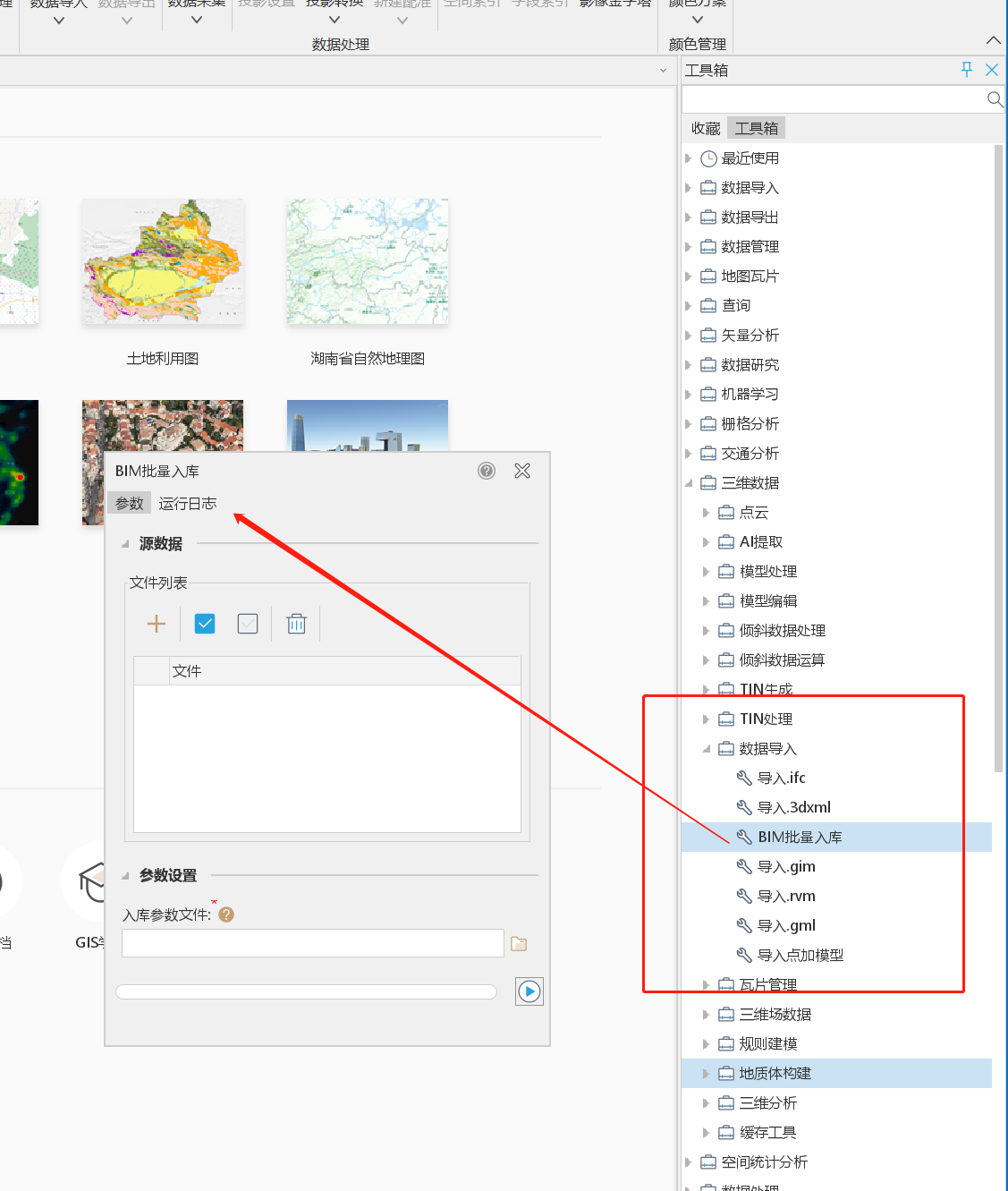
【iDesktop】本机配置好Oracle数据库的客户端后,连接远程服务器的Oracle数据库,在iDesktop新建数据库数据源报错“ORA-28040 No Matching authentication protocol”
【问题原因】本机Orcale客户端版本和访问的Oracle服务端的版本不一致
【解决办法】在本机安装与远程电脑的Oeacle服务端一样的客户端版本即可
【iDesktop】【10.0.1】对三维点数据集设置符号风格,生成场景缓存后,在三维场景中打开缓存看不见,如何解决?
【解决方法】需要要用图标文件的方式,(1)、如果点图标要求统一份风格的话,在图层管理器中选中点图层,在上方“风格”选项卡的图标文件中,设置图片及比例锚点,然后切缓存。(2)、如果要求点图标设置不同风格,可以通过自定义专题图实现,创建一个文本字段,在字段中存放各个记录图标文件的绝对地址,在自定义专题图的图标文件使用该字段,然后切三维缓存。
【iDesktop】【10.0.1】数据库型数据源推荐?
【解决方法】SuperMap GIS基础软件中数据库使用指南,其中包含SuperMap目前支持的主流数据库类型,一些主流数据库的使用方法,具体可以见博客详细内容:https://blog.csdn.net/supermapsupport/article/details/128496058
【iDesktop】[11.1.0]iDesktop进行多机多任务切图时,报错“数据库连接失败,请检查连接参数”,可能的原因有哪些?
可能存在的原因,建议从以下几点检查: 1、如果数据源和工作空间为数据库型,需要在填写连接参数的时候使用服务器iP,不能使用localhost或者127.0.0.1。 2、主机生成sci目录需要设置为共享目录,并且保证子机能够正常访问。 3、主机需要开启切图任务,子机才能加入主机开始切图。 4、检查主机和子机使用的iDesktop版本是否一致,尽量保证主机和子机使用同一个包,避免由于版本之间的不兼容性导致切图失败。
【iDesktopX】【11.0.1】桌面软件创建MySQL数据源失败,日志报错:Plugin sha256_password could not be loaded,是什么原因?数据库版本是mysql 5.7.x,同样的用户和密码在Navicat可以打开。
【问题原因】 在MySQL 5.7.X版本的数据库里提供两种身份验证插件mysql_native_password和sha256_password。默认应该是mysql_native_password。出现报错的用户应该使用了sha256_password插件,目前桌面产品里未集成该插件库。
【解决办法】 目前有两种办法可以解决: 1、将Navicat目录下的sha256_password.dll插件库拷贝到iDesktopX的Bin目录即可支持 2、修改该用户的身份验证插件为mysql_native_password即可,步骤如下: // 系统用户登录,查看所有用户及对应身份验证插件 SELECT user, host, plugin from mysql.user; // 修改对应用户的身份验证插件 alter user ‘用户名’@‘主机名’ identified with mysql_native_password by ‘密码’; // 更改生效 FLUSH PRIVILEGES; // 再次查询用户对应身份验证插件为mysql_native_password即可,再启动iDesktopX进行mysql数据源创建。 注:从 MySQL 8.0 开始,默认的身份验证插件已更改为caching_sha2_password。
【iDesktopX】【11.0.1】桌面软件创建MySQL数据源失败,日志报错:ERROR 1045 (28000): Access denied for user ‘root’@‘127.0.0.1’ (using password: YES),是什么原因?数据库版本是mysql 5.7.x。
【问题原因】 mysql数据库安装的默认用户或第一次创建的用户,没有远程连接权限。
【解决办法】 数据库服务端登录,开启用户的远程登录权限,步骤如下: // 本地连接上数据库,执行开启远程权限语句 GRANT ALL PRIVILEGES ON . TO ‘root’@‘%’ IDENTIFIED BY ‘admin123456’ WITH GRANT OPTION; // 配置生效,再次远程连接即可 flush privileges;
【iDesktopX】【11.0.1】桌面软件远程连接MySQL数据源失败,日志报错:Host is not allowed to connect to this MySQL server,是什么原因?数据库版本是mysql 5.7.x。
【问题原因】 数据库服务端未配置host,导致无法远程连接。
【解决办法】 数据库服务端登录,开启用户允许远程登录的机器为所有,步骤如下: 1、在装有MySQL的机器上登录MySQL mysql -u root -p密码; 2、执行use mysql; 3、执行update user set host = ‘%’ where user = ‘supermap’; 4、执行FLUSH PRIVILEGES;
【iDesktopX】【11.0.1】win环境上桌面软件导入60+MB大小的符号库资源文件后,保存为MySQL工作空间失败,日志报错:[error] SHOULD_SET_LARGE_PACKET_SIZE,是什么原因?数据库版本是mysql 5.7.x。
【问题原因】 这是由于mysql数据库的字符缓冲区大小或blob类型大小限制导致的。
【解决办法】 1. 修改windows的my.ini或Linux下的my.cnf文件中的变量(默认只有4m): max_allowed_packet=256m 2. 重启mysql服务,然后连接mysql查看是否生效了: mysql -u root -p show VARIABLES like ‘%max_allowed_packet%’;
【iDesktopX】【11.0.1】win环境上桌面软件在mysql数据源中创建镶嵌数据集,添加中文路径下的影像文件后,打开镶嵌数据集在地图显示空白,日志报错:Incorrect string value: ‘\xE6\x98\x9F\xE7\xBA\xA7…’ for column ‘SmPath’ at row 1,这是什么原因?若是关闭该mysql数据源也会导致桌面崩溃。
【问题原因】 如果添加英文路径下的影像文件没有该问题,那么就是是数据库的编码导致问题。
【解决办法】 修改mysql数据库的编码为utf8或者直接改对应库的编码。在Navicat连接上,编辑该库修改如下: 字符集=utf8mb4 排序规则=utf8mb4_general_ci
【iDesktop】桌面新建MySQL数据库型数据源失败,查看组件日志(路径:桌面安装目录\Bin\log下对应日期的iObjects.log)具体报错为:[error] 值域表 SmDomains 创建失败, ThreadID: 1536, Timespan(ms): 0, ResourceID: EOa007, SourceCode: D:\TeamCity\UGO1010\01_SourceCode\Src\EngineMySQL\UGDomainManagerMySQL.cpp(470) 2022-09-26 16:15:06 [error] Failed Exec strSQL : SELECT a.DomainID,a.DomainName,a.DomainDescription,a.DomainType,b.FieldType,b.DomainRangeInfos FROM xnyq_dw.SmDomains a, xnyq_dw.SmRangeDomains b WHERE a.DomainID=b.DomainID-Unknown error 1142, ThreadID: 1536, Timespan(ms): 93, ResourceID: ELj004, SourceCode: D:\TeamCity\UGO1010\01_SourceCode\Src\MySQLCI\UGMyRecordset.cpp(91),如何解决?
【问题原因】部署MySQL数据库时使用InnoDB引擎,桌面连接MySQL数据库默认使用MyISAM引擎,不同引擎创建表语句不同,导致桌面新建MySQL数据库型数据源时创建系统表失败。
【解决办法】打开在iDesktop安装目录的Bin文件夹下面的SuperMap.xml配置文件,修改MySQLEngineType参数为对应引擎,重启iDesktop,重新新建数据库型数据源即可。 MySQLEngineType参数如下: 1
【iDesktop】【iDesktopX】在桌面产品中如何把数据集的属性表字段值导出为DWG格式,并且让它在应该有的坐标上?
【解决办法】具体步骤如下: 1.将数据集添加到地图中,在图层管理器选中对应图层右键选择【制作专题图】,选择【标签专题图】,根据具体需求选择标签专题图类型,无特殊需求选择“统一风格”即可。 2.在【专题图】中设置标签表达式,标签风格等。 3.标签专题图完成之后,在图层管理器选中标签图层右键选择【保存为数据集】,设置对应参数,其中数据集类型选择CAD、文本均可。 4.在工作空间管理器中选中标签导出的数据集,右键选择【导出数据集】,转出类型选择【AutoCAD Drawing】即可,注意导出时选择CAD版本,尽量与后续使用CAD软件版本对应。
【iDesktop】二维矢量面,在球面场景里面设置高度模式贴地以及绝对高度都加载不全,该怎么处理?
【问题原因】二维矢量面单个对象节点过多,场景渲染对节点数量有限制,建议单个对象节点不超过6万个。应减少单个对象节点数量。
【解决方法】使用矢量数据重采样,根据一定的规则去掉几何对象上一些的节点,同时,尽量保持几何对象的形状。或者开启图层可编辑, 使用对象编辑中的画线切割、画面切割,拆分单个对象以减少单个对象节点数量。
【iDesktop】ArcSence产出.wrl三维白模数据对接桌面端如何处理?
【问题原因】wrl格式无法直接对接iDesktop。建议先确认数据状态判断为矢量数据或是多面体数据。
【解决方法】建议使用中转格式,先将wrl格式转换为可对接的格式后,再导入iDesktop,例如使用SketchUp导出fbx、skp格式等方式。如果数据未处理为多面体数据,其原始数据仍为矢量数据,可直接导出shp数据格式导入到桌面端。如数据已处理为多面体数据,可在ArcSence中通过多面体转 Collada工具,将多面体文件作为输入要素,将每一个体块带出为一个dae数据格式文件,然后通过批量导入模型的功能导入至iDesktop。
【iDesktop】将svg导入为点符号,二维矢量数据在场景中预览,风格设置为此svg符号不显示是什么原因?
【问题原因】svg符号仅支持二维数据。三维场景不支持svg符号。10i版本iDesktop中场景可以渲染符号,但无法生成缓存。11i版本iDesktop无法渲染此符号。
【解决方法】建议使用二维地图显示浏览svg符号,可以通过生成地图瓦片,然后将瓦片添加至场景的方式显示此符号。
【iDesktop】3ds Max产出的fbx内嵌纹理模型,纹理透明部分通过.jpg.png格式的贴图叠加制作, 导入至iDesktop透明纹理变黑怎么办?
【问题原因】fbx支持直接导入iDesktop中,但是内嵌纹理是通过烘焙方式制作的,建议通过3ds Max插件进行导出。
【解决方法】如果模型做过烘焙等,建议看下插件文档中贴图相关问题,再进行插件导出。通过插件http://support.supermap.com.cn/DownloadCenter/DownloadPage.aspx?tt=ProductAAS&id=134直接从max导出模型并勾选第二重纹理。
【iDesktop】场景中通过kml图层加载的模型如何转移到另一个机器上浏览?
【问题原因】kml图层支持添加的模型文件格式有:.sgm,.3ds,.mesh,.obj,.dae,.X,.osg,.osgb。 *.kml 和 *.kmz 格式的数据是一个基于XML语法和文件格式的文件,用来描述和保存地理信息如点、线、图片、折线并在桌面场景中显示。 SuperMap 支持将 KML 格式的文件所记录的地理信息作为一个KML三维图层显示在场景中,即将 KML 文件记录的地理对象信息依据其坐标信息,最终添加到场景的球体上。 因此kml文件仅储存模型路径以及相关地理空间信息,并没有真正存储模型数据。
【解决方法】右键kml文件通过记事本等方式查看,可以查看其中导入模型的路径,保持kml文件,并且与模型文件相对路径整体打包,然后转移至其他机器,打开即可。
【iDesktop】使用11.0.1版本iDesktop进行倾斜入库操作后,在球面场景中与真实位置出现偏移,应该如何处理?
【问题原因】在iDesktop中默认参数使用的S3M版本是S3M3.0,而3.0缓存是处理为椭球场景中添加的数据,将椭球缓存加载至球面场景中必定会出现偏移。
【解决方法】如果需要球面场景添加,需使用S3M1.0或S3M2.0版本对倾斜数据进行入库处理。
【iDesktopX】【11.0.1】导入影像数据集后,地图显示出现条纹状,应该如何处理?
【问题原因】在导入时,波段导入模式选择了“合成波段”。合成波段目前只适用于将8位多波段的数据导入为一个24位或者32位的单波段数据集。
【解决办法】重新导入影像数据集,波段导入模式选择“多波段导入”即可。
【iDesktopX】【11.0.1】创建镶嵌数据集,发现某些添加的影像数据没有添加上?
【问题原因】所选择的影像数据格式不同,镶嵌数据集可以将.tif、.tiff、.img影像文件的数据加入到镶嵌数据集中管理,但是只支持相同波段数和位深的数据类型添加到同一个镶嵌数据集,并且以添加的一个影像数据格式为标准,如果后面有波段和位深不相同的,则会添加失败。
【解决办法】不同数据类型的数据需要新建多个镶嵌数据集进行添加
【iDesktopX】【11.0.1】使用iDesktopX扩展开发了一个登录界面,在IDEA里面直接运行是可以的,但是用软件包里面的SuperMap iDesktopX.exe启动程序还是没有登录界面显示,这是什么原因呢?
【问题原因】产品包里面的exe启动程序是按照之前的启动类设置的
【解决办法】修改产品包里面startup.bat文件,将启动类修改为扩展开发程序中的启动类。修改方式如下:贴图。修改完后使用Quick Batch File Compiler工具将bat打包为exe文件,具体操作方法可以参考以下这篇博客:https://blog.csdn.net/qq_38776582/article/details/11614828
【iDesktop】球面场景里打开官方China400的OGC服务图层,提示打开失败,服务地址为https://iserver.supermap.io/iserver/services/map-china400/wmts100,请问是什么原因?
【问题原因】服务地址正确的同时,图层名称输入不正确导致的。
【解决办法】按照https://iserver.supermap.io/iserver/services/map-china400/wmts100链接里的 标签下ows:TitleChina</ows:Title>,可知该图层名称为China,而不是china400。
【iDesktop】导入.gdb格式的数据导入失败
【问题原因】桌面不支持导入.gdb格式的栅格影像
【解决办法】.gdb文件可导入为点、线、面、文本以及纯属性表数据集,导入结果为单个矢量数据集桌面不支持导入gdb格式的栅格影像,具体支持的栅格影像格式可以查看帮助文档关于“支持导入的栅格文件格式”的介绍:
【iDesktop】数据库中的表名与iDesktop中的数据集名不一致怎么办?
【解决办法】在iDesktop的【选项-环境】中勾选“表名与数据集名称名称保持一致”即可。
【iDesktop】三维模型怎么和倾斜数据配准?
【解决办法】使用三维配准。功能入口:开始->配准->新建三维配准(配准文件选择对应的scp配置文件)。
【iDesktopX】旋转拉伸怎么使用?
【解决办法】1、新建一个平面无投影坐标系或者投影坐标系的面数据集。 2、地图定位到原点(0,0)点,在右上角区域绘制截面数据。绘制时可选择具有长度的多边形进行绘制。 3、打开三维地里设计->拉伸->旋转拉伸,在截面数据处选择刚才创建的面数据集。然后点击确定即可。 结果如下图所示: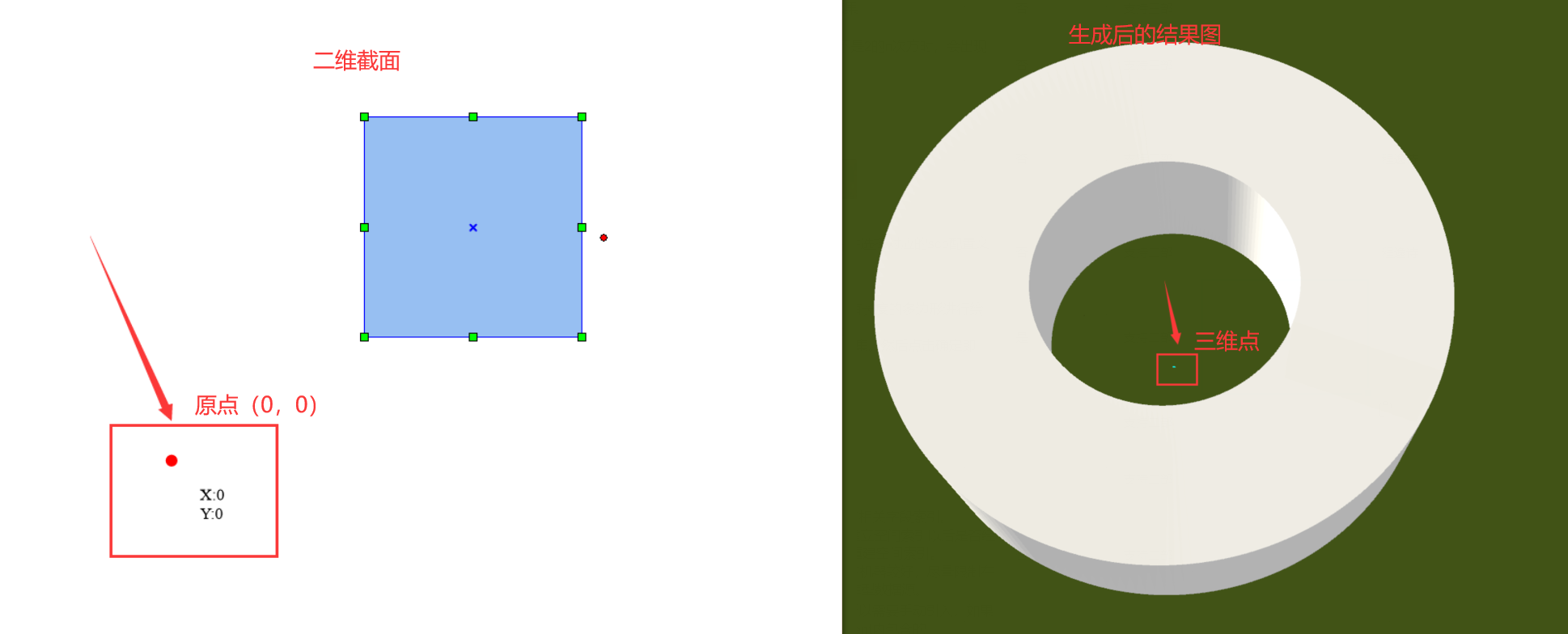
【iDesktop】场景缓存设置绝对高度和底部高程以后,生成场景缓存,高度效果没有保存,为什么呢?
【问题原因】风格保存在工作空间里,不是保存在.scp文件中的。
【解决办法】打开生成场景缓存时的对应的工作空间即可看到高度效果。
【iDesktop】倾斜入库以后,数据就定位不到了,怎么办?
【问题原因】倾斜入库的时候,没有设置目标坐标系。
【解决办法】如果要在平面场景加载,就需要投影坐标系。如果要在球面场景加载,就需要地理坐标系。这里原始数据如果是投影坐标系的,如果想要在球面场景加载,需要设置为对应地理参考的地理坐标系,比如原始数据坐标系为3857。倾斜入库的时候,需要设置目标坐标系为4326,设置为WGS1984的地理坐标系。
【iDesktop】针对数据集执行查询操作比较慢,如何才能提升查询速度?
【解决办法】1.关注数据查询过程中根据哪些字段进行查询,在iDesktop中建立相关字段索引。
2.若查询方式为范围查询或者空间查询,查看该数据集是否有空间索引,或者建立空间索引以后是否经过大量编辑,编辑过后空间索引的性能会下降。针对这两种情况建议在桌面中重建空间索引。
3.关注单数据集要素量,数据库型数据源建议单表在1000w左右,若数据库所在机器较好,尽量限制在2500w行内。若文件型数据源达到1000w行左右数据量,建议考虑迁移为数据库型数据源。
【iDesktop】对倾斜摄影生成配置文件时,metadata.xml(元数据)中没有记录坐标系EPSG,而是一长串参数,该如何设置坐标系?
【问题原因】EPSG只记录了常见坐标系,这种数据属于客户自定义的坐标系,其中一长串数据代表坐标系的参数,可根据这些参数,通过iDesktop构建坐标系
【解决办法】打开iDesktop【开始 】-【 投影设置 】-【 新建投影坐标系 】,根据参数新建坐标系,构建界面如下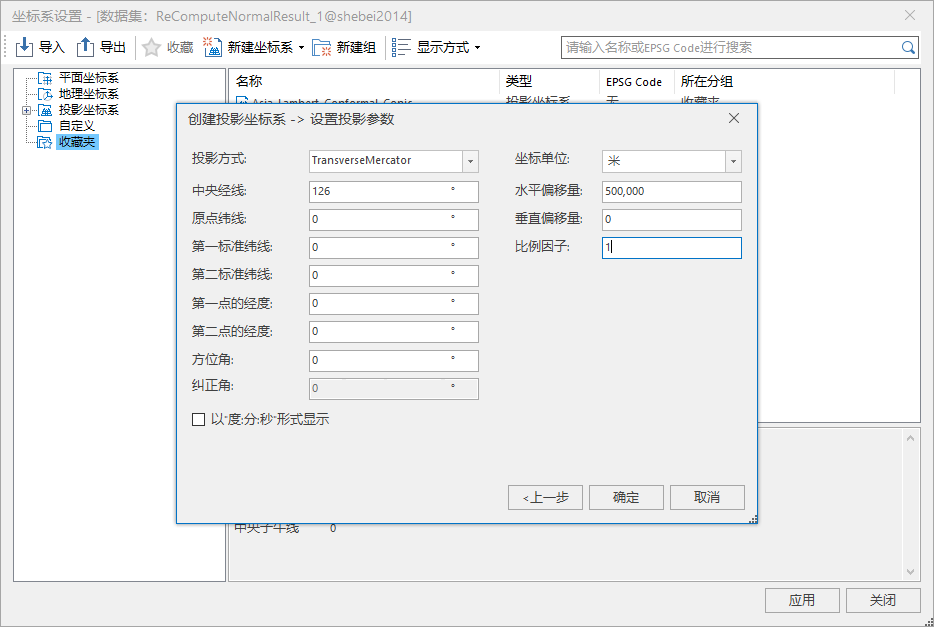
参数对应关系如下: SPHEROID:椭球体 PRIMEM:中央子午线 PROJECTION:投影方式 latitude_of_origin:原点纬线 central_meridian:中央经线 scale_factor:比例因子 false_easting:水平偏移量 false_northing:垂直偏移量 UNIT:单位 对倾斜摄影数据生成配置文件,选择上一步新建的坐标系
【iDesktop】对原始OSGB数据生成配置文件后,在场景中查看数据非常模糊,并且缩放相机视角不加载精细层,是什么原因?
【问题原因】生成配置文件时,索引到了错误的根节点
【解决办法】查看OSGB数据文件目录Tile文件夹同级目录下,是否有OSGB文件,如果有请将它们移除,再重新生成配置文件,根节点选择每个Tile文件夹内的第一个OSGB 存在错误根节点情况如下贴图:

【iDesktop】如何把两张影像或者多张影像拼成一张?
【解决办法】合并影像可以使用栅格拼接、栅格追加、栅格镶嵌。 栅格拼接:速度更快,但需要数据要求较高,坐标系、分辨率、接边等参数相同(相当于就是一份大影像裁开的)(需要坐标系、波段模式、像素格式相同,并且刚好接边) 栅格追加:在数据导入时,以追加的导入模式将多个栅格数据追加到一个现有的目标栅格数据集中。 (需要坐标系、波段模式相同) 栅格镶嵌:可以对导入的多个栅格数据进行合并拼接,并且仅需要坐标系相同,但是速度最慢。 速度,栅格拼接>栅格追加>栅格镶嵌,数据质量要求反之。
【iDesktop】【11.0.1】现有数据情况是fbx格式的max模型(路灯),一个excel表格,表格中记录了点的属性信息(经纬度、高度等)。先将点位已经导入了idesktop的场景中,如何将所有的点的样式均设置为max中模型的样式
【解决办法】方法一:将max模型使用插件导出为3ds或sgm格式,在iDesktop的符号库中新建三维符号,对已有点位设置风格为新建的三维符号即可 方法二:使用点加模型的方式导入模型为模型数据集。在点位数据集的属性表中新建一个字段用于记录导出的模型文件地址,然后右键数据源选择批量导入模型功能,使用点加模型方式导入,关联字段选择之前新建的记录模型文件地址的字段即可
【iDesktop】使用revit插件,将revit模型导入到SuperMap iDesktop,部分模型丢失了,可能是什么原因?
【问题原因】丢失的对象均为dwg对象,在插件面板上没有导出dwg选项
【解决办法】在插件包Bin_64文件夹下,找到RevitPlugin.xml,将【ExportDWGCate】属性设置为true
【iDesktop】使用revit插件,将revit模型导入到SuperMap iDesktop,使用真实颜色和材质颜色导出,均和在revit中看到的效果有差异,可能是什么原因?
【问题原因】模型设置了半透明等过虑色,在插件面板上没有导出过滤色选项
【解决办法】在插件包Bin_64文件夹下,找到RevitPlugin.xml,将【FilterColor】属性设置为true
【iDesktop】使用Max插件,将Max模型导入到SuperMap iDesktop,部分纹理贴图丢失了,可能是什么原因?
【解决办法】从以下几点排查 1.贴图是否都存放在同一个文件夹下,如果有子文件夹,需要把贴图拿出来放在一个文件夹中 2.使用插件导出时,贴图路径是否选择正确,应该选择第1步中的文件夹路径 3.在3ds Max中模型贴图路径是否正确,如果将模型从其他电脑拷贝过来,贴图的路径发生了改变,需要在Max中重新指定模型纹理路径
【iDesktop】revit模型导出到数据源后,在场景中测量发现模型缩小了是为什么?
【问题原因】超图revit插件导出模型时,默认单位为米,但是该revit模型的文件单位是英尺,因此产生了差别
【解决办法】建模的时候单位设置米(Meters)
【iDesktop】如何检查一个模型对象是否有冗余的顶点,同时如何移除冗余顶点?
【解决办法】在iDesktop中可以找到功能【三维数据】—【模型工具】—【移除重复点】。使用该功能就能够自动检查模型对象是否有冗余顶点,并自动将冗余顶点移除掉
【iDesktop】【空间分析】—【表面分析】—【可视域】是灰色不能点击是为什么?
【问题原因】可能的原因有以下两个, 1、未打开数据源且其中不包含栅格数据集 2、第一点都正常的话,没有将栅格数据集添加到地图中。
【解决办法】将栅格数据集添加到地图中,然后再去使用该功能就没问题了。
【iDesktop】DOM与DEM生成S3M时,生成的结果周围的白边如何去除?
【问题原因】使用“DEM/DOM转为S3M数据”功能时生成的结果是类似倾斜摄影的“一张皮”,作为提供地形起伏高度的栅格数据范围过大是可以的,但是作为“皮”的影像数据的形状必须是业务上需要的最后范围的形状,因为影像落在栅格数据上的部分就提取栅格数据高度,块存储的影像块有部分没落在栅格数据集上的部分就提取地表高度(0),完全没有落在地形上的块就会不参与生成,所以会产生效果不好的白边。
【解决办法】建议使用iDesktop或iDesktopx里数据-数据处理-删减裁剪,来裁剪数据,裁剪后效果良好。效果对比可见
【iDesktop】能否根据地形数据,批量计算点位在指定半径内的可视范围占比?
【解决办法】是可以计算的。具体按照以下操作即可: 1、在iDesktop中找到功能【空间分析】—【表面分析】—【可视域】,导入点数据集设置半径和其他参数分析得到一个栅格数据集。 2、将该点数据集按照第一步设置的半径制作一个缓冲区得到一个面数据集 3、将第一步得到的栅格数据集通过功能【空间分析】—【矢栅转换】—【栅格矢量化】转换为面数据集 4、通过功能【数据】—【属性更新】将第三步得到的面数据集的面积更新到第二步得到的面数据集新字段中,需要注意的是参数选择上“空间关系”需要选择“被包含”,“取值方式”需要选择“求和” 5、在第二步得到的面数据集新建一个字段来存储最后结果,通过【更新列】的方式更新该数值,使用第四步的新字段值去除以“SmArea”字段值即可得到占比
【iDesktop】在数据库数据源中新建字段,支持的字段长度是多少?与数据库本身支持的最大长度一样吗?
【解决办法】iDesktop对数据集字段最大长度做了限制,最大长度支持为30个字节,即30个英文字母或者15个汉字;当原始数据库支持的字符数是大于30个字符时,在桌面显示时会将超出部分自动截断。
【iDesktop】当镶嵌数据集创建建概视图后,将镶嵌数据集缩放到很小比例尺下时,会出现看不到概视图的问题。 该如何解决?
【问题原因】镶嵌数据集概视图的显示受 SmMinPS/SmMaxPS 控制,当显示栅格的分辨率大于SmMaxPS值时,镶嵌数据集将不显示。
【解决方案】:若用户数据范围较大、拼接影像较多,需要在很小比例尺下,依然能查看数据,可通过修改轮廓属性表中“SmMinPS和SmMaxPS”两个字段值,使小比例下SmMaxPS值依然大于栅格显示的分辨率。
【iDesktop/iDesktopX】如何替换场景中地球初始化的样式?
【解决方法】
1.找到iDesktop/iDesktopX安装目录\bin\Resource下的GlobalBkLayer.jpg

2.将需要替换的图片格式修改为和GlobalBkLayer.jpg一致的分辨率标准以及名称
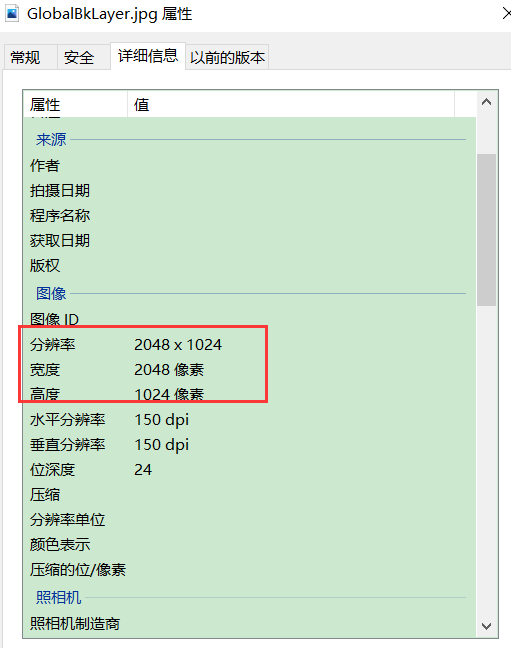
3.将需要替换的图片放到对应目录即可完成更改
4.重启iDesktop/iDesktopX
【iDesktop/iDesktopX】平面场景和球面场景分别支持什么类型坐标系的数据呢?
【解决方法】平面场景支持任意平面和投影坐标系的数据;球面场景支持地理坐标系和墨卡托投影坐标系,不支持平面坐标系的数据,除非是服务端后台生成瓦片的时候转换成地理坐标系。
【iDesktop/iDesktopX】多任务切图断掉之后还可以继续切吗?
【解决办法】多任务切图中断之后是可以继续切瓦片的,具体操作步骤如下:
1.在桌面产品打开对应工作空间,选择切瓦片的地图右键,选择【生成地图瓦片(多任务)】。
2.在弹出的生成地图瓦片(多任务)弹窗中选择【执行多任务切图】,点击下一步。
3.在弹出的多任务切图弹窗中设置【工作文件】为瓦片的sci文件,并设置好其他参数,点击生成即可。
【iDesktopX】【10.2.1】经SAVE人工智能引擎扫描发现gdalwarp.exe和gdalinfo.exe为病毒软件,如何解决?
【解决办法】该文件为第三方库的安装文件,在桌面中是用于数据库迁移功能,如果不使用该功能,可以将其所在文件夹gdal删除。
【iDesktop】【10.2.1】无法导入第三方软件导出的.dem文件,怎么办?
【问题原因】iDesktop只能导入ArcGIS导出的.dem文件,无法导入其他第三方软件导出的.dem文件。 【解决办法】从第三方软件重新导出iDesktop支持的文件格式,例如tiff。
【iDesktop】【11.0.1】场景中如何导出模型?
【解决办法】先将模型加到场景中,点击模型,当模型处于被选中状态后,右键模型-》导出模型。
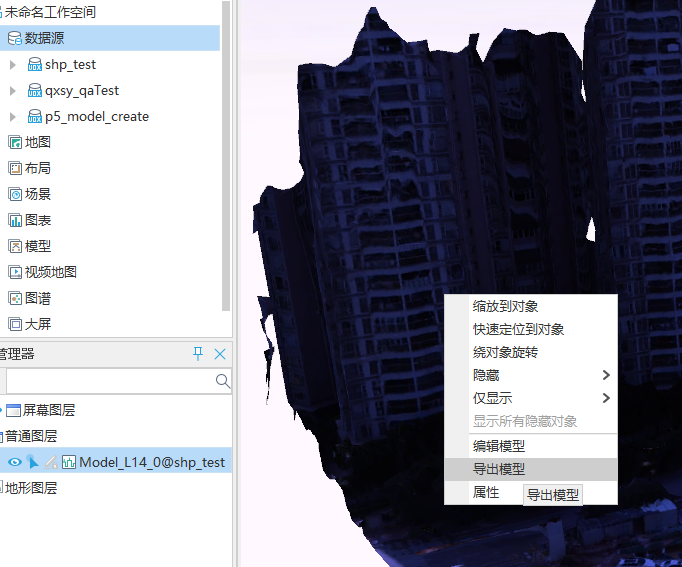
【iDesktop】las点云数据在第三方点云软件中显示为黑白灰颜色,但是导入桌面显示颜色变成全白怎么办?
【问题原因】las点云数据中未存储颜色属性。
【解决方法】点云工具将las格式转为txt格式,查看是否带有颜色属性,数据有无颜色属性,如需颜色效果可以在iDesktop中通过分层设色进行设置颜色,或者前端iClient3D for Cesium中设置分层设色。
【iDesktop】点云数据按默认参数生成缓存,添加至球面场景看不到点云数据怎么办?
【问题原因】点云设置的坐标系与原始点云数据的坐标系不匹配 。桌面默认点云数据坐标系为平面坐标系,如使用平面坐标系生成点云缓存,可添加至平面场景浏览。
【问题原因】坐标系设置不正确,例如提供的插入点单位为米,应该设置单位为米的投影坐标系。投影设置应为点云数据产出时对应得坐标系。如需添加至球面场景显示,可在坐标转换参数设置为对应得地理坐标系。
【iDesktop】点云生成缓存后,相机拉到最近才能显示正常,相机拉远会显示的很稀疏,LOD缩放比例参数调整到最大还是显示稀疏怎么办?
【问题原因】生成缓存时设置了层级,因此影响相机拉远时的显示效果。
【问题原因】点云生成缓存时,不要设置"开始层"和"结束层"即可。
【iDesktop】PostGIS数据源里边的点数据集,系统字段没有smx、smy,最终想要在前端获取到经纬度怎么处理?
【解决办法】1、处理原始数据新增X、Y坐标值字段。在iDesktop或者iDesktopX工作空间管理器中选中对应点数据集右键选择【浏览属性表】,在【属性表】导航栏中点击【计算几何属性】计算点坐标,会新增“Point_X”和“Point_Y”字段分别表示X、Y坐标值。或者利用PostGIS函数st_x(smgeometry),st_y(smgeometry)计算得到X、Y坐标值。
2、前端查询后结果features中会有geometry保存X、Y坐标值信息。
【iDesktop】倾斜入库的线程数怎么设置?
【解决办法】【我的电脑】-【管理】-【设备管理器】-【处理器】,统计处理器的数量,线程数就是该处理器数量的2倍。如果线程数填满为该处理器数量的2倍,内存最初读数据的时候会比较高,后来会降下来,但不会让它爆掉。另外处理数据时,不建议处理其他任务。
【iDesktop】怎么利用倾斜摄影数据筛选出在限高之外的建筑面
【问题答案】使用三维数据-数据处理-提取数据功能,提取建筑面的高度;再使用SQL查询功能,根据高度字段筛选出在限高之外的建筑面
【iDesktop】WinServer2016,屏幕缩放100%、分辨率为1920*1080下的iDesktop界面变得很大,一些功能按钮看不到无法操作
【解决办法】右键SuperMap Desktop.exe文件,在属性里面勾选高DPI显示时禁用显示缩放即可
【iDesktop】Revit导出插件和iDestop直接导入分别适用于什么类型的模型
【问题答案】Revit导出插件是在Revit中将BIM导出为UDB,10i以上桌面导入RVT是直接导入Revit制作的BIM模型。两种方法都可将Revit数据导入到 iDesktop使用,总体来说二者没有多大区别,但导入RVT相对较新,目前比较推荐使用。
此外,因为两种方法在处理数据上各有特点,有时存在某些数据更适合某个方法的情况。
对模型实例化处理时,Revit导出插件需要对族下面的对象及对象下的子对象分别依次进行比对,相对较为繁琐,尤其是在碰到下面两种类型的数据时,差别更为明显:1.当数据中的大部分对象都在某一个族下面时,就会大大延长比对的时间,导致速度缓慢;2.当单个对象下面的子对象很多时,也会导致速度缓慢。
而直接导入RVT可以直接获取到模型的实例化信息,大大缩减了导出的时间。
在模型导出的时候,Revit导出插件使用的是Face的方式;直接导入RVT使用的是Polymesh 的方式。二者的主要区别在于对圆,圆弧,曲面等模型的处理上。
Revit导出插件,得到的结果法线稍差,顶点数较少,单个模型效果比较差;直接导入RVT,得到的结果法线比较好,顶点数也比较多,单个模型的效果比较好。
如果数据中有很多圆,圆弧,曲线这种模型,直接导入RVT的话,数据量膨胀就会比较明显,使用Revit导出插件的话,数据量就会比较小。如果数据中存在大量的曲面类模型,推荐使用Revit导出插件。
【iDesktopX】【11.0.1】 继承 JFrame 开发基于 GridBagLayout 布局的自定义窗口,独立运行的时候显示正常,通过扩展开发的方式添加到 SuperMap iDesktopX 中运行发现布局不正确,部分控件尺寸被改变了,无法正常使用,请问该如何解决?
【问题原因】 客户的窗口是基于 GridBagLayout 进行布局,只设置了 weight 自动布局,没有给 UI 控件设置 prefersize 属性,在 iDesktopX 中运行导致布局紊乱。
【解决办法】 给自定义窗口的 UI 控件通过 setPreferredSize 接口设置首选尺寸,将 UI 控件的首选尺寸值设置小一些,若当前 UI 控件尺寸小于首选尺寸,布局会紊乱。
【iDesktop】对倾斜摄影生成配置文件后,添加到球面场景,整个球面上铺满了碎片并无法定位到数据,是怎么回事?
【问题原因】坐标系设置不正确
【解决办法】查看数据目录下是否有元数据(metadata.xml),该文件中记录了数据的坐标系和插入点坐标,在生成配置文件时选择该文件作为元数据,能保证数据在正确位置;如果没有提供元数据,可以任意选择一个投影坐标系或地理坐标系尝试生成配置文件,但这无法将数据放在正确的位置
【iDesktop】倾斜摄影生成配置文件后,在球面场景中能看到数据,倾斜入库后,无法在球面场景定位到数据,是什么原因?
【问题原因】倾斜入库参数(中心点坐标单位)设置不正确
【解决办法】确认原始OSGB数据坐标系单位,如果是投影坐标系,倾斜入库参数(中心点坐标单位)设置为米,如果是地理坐标系,或者ENU坐标系,倾斜入库参数(中心点坐标单位)设置为度
最终数据要在球面场景展示,需要勾选投影转换,设置目标坐标系为:4326或者4490
【iDesktop】Max模型,在场景中打开,双击图层定位不到模型,可能是什么原因?
【问题原因】数据坐标不正确或者存在位置错误的对象
【解决办法】1.数据集右键【属性】查看数据集坐标系和数据集范围,如果是地理坐标系,确保数据集范围在(±180°,±90°)以内,如果超过这个值,是使用插件导出时操作不正确,正确做法是在3ds Max中将模型打组,把位置移动到世界坐标(0,0,0)位置,再通过球面方式,输入经纬度坐标导出
2.使用udb数据源存放该数据集,右键数据集【浏览属性标】,筛选查看SmSdriW、SmSdriN、SmSdriE、SmSdriS等范围字段,如果发现某些数据的坐标和其它大部分数据相差很大,这些就是位置错误的数据,选中将他们删除,再右键数据集【属性】,重新计算数据集范围
【iDesktop】如何查看模型纹理?
【解决办法】1、查看某个对象的纹理:将数据集添加到场景中,选中该对象右键【材质编辑】,在弹出面板的上方点击【材质】
2、查看整个数据集的纹理:将数据集添加到场景中,选项卡中选中【三维地理设计】-【材质】,即可查看材质信息
【iDesktop】模型纹理太大,导致场景卡顿,并且生成的缓存单个s3mb超过了5M,该如何解决?
【问题原因】模型纹理贴图建议不超过10241024
【解决办法】1、将数据集添加到场景中,选项卡中选中【三维地理设计】-【材质】,浏览并批量选中含有大纹理(超过10241024像素)的材质导出,得到材质文件(xml)以及纹理图片。使用ps等修图软件将纹理图片尺寸按比例更改为不超过10241024像素,更改后的纹理图片替换原来的图片,再将材质导入
2、对模型数据集右键【生成缓存】,并限制纹理大小为10241024
【iDesktop】windows下如何重装许可驱动?
【解决办法】删除许可驱动:“桌面安装目录\Tools\SuperMapLicenseCenter\Tools\SuperMap_Trial_License.exe” -r -fr -purge
安装许可驱动:“桌面安装目录\Tools\SuperMapLicenseCenter\Tools\SuperMap_Trial_License.exe” –i
【iDesktop】工作空间密码忘记了,有办法找回吗?
【解决办法】工作空间密码经过加密存储,无法找回。可以新建工作空间,然后将数据源添加进去后重新制作。
【iDesktop】能否将已有的地图服务范围修改为全球范围?
【解决办法】可以,在原有地图的左上角和右下角分别新增一个坐标值为(-180,90)、(180,-90)的点,地图的的范围就被放大到了全球范围。
【iDesktop】三维模型的底部高程和顶部高程在哪里提取?
【解决方案】功能入口:三维数据->模型工具->属性提取,勾选底部高程和顶部高程即可,生成后属性表里会自动生成底部高程和顶部高程字段。
【iDesktop】现在有三维点,怎么根据三维点批量添加小品树?
【解决方案】功能入口:开始选项卡->数据处理->数据导入->三维->模型文件夹。
功能入口:在工作空间管理器中选中需导入到的数据源->单击鼠标右键->批量导入模型。
首先需要在点数据集里面添加一个关联字段,设置点加模型模式,设置关联字段,点关联的模型,支持相对路径和绝对路径、或模型名称(带后缀)。
【iDesktop】地形夸张怎么做?
【解决方案】功能入口:数据->数据处理->代数运算。将栅格值*2,乘的值越大就越夸张。
【iDesktop】倾斜入库以后,数据就定位不到了
【问题原因】倾斜入库的时候,没有设置目标坐标系,如果要在球面场景展示,需要设置为对应地理参考的地理坐标系。如果要在平面场景展示,就需要设置为对应的投影坐标系。
【解决方案】这里原始数据如果是投影坐标系的,需要设置为对应地理参考的地理坐标系,比如原始数据坐标系为3857。倾斜入库的时候,需要设置目标坐标系为4326,设置为WGS1984的地理坐标系
【iDesktop】栅格数据集如何修改分辨率?栅格数据地图在布局中如何添加图例?
【解决方案】1、对栅格数据进行“栅格重采样”;2、对栅格数据图层生成栅格分段专题图,然后将地图添加到布局中,可以生成图例
【iDesktop】装了kingbase数据库,数据库数据源怎么还是灰色的?
【解决方案】Kingbase v8版本需要安装对应版本的postgis插件,进行空间扩展,桌面通过postgis去连接,v7版本才是通过Kingbase连接
【iDesktop】标签专题图切矢量瓦片发布后,标签背景风格消失
【问题原因】因为矢量瓦片只支持标签专题图背景形状为默认、矩形、圆角矩形,其他的形状不支持
【iDesktop/iDesktopX】想要将具有相同属性字段值的对象组成一个对象,使用数据集融合功能,结果数据集中还是两个对象,并未合并是为什么?
【问题原因】数据集融合的融合模式中,系统提供了三种融合模式:融合(将具有相同属性字段值且相交或距离在融合容限范围内的对象融合成一个整体对象),组合(将具有相同属性字段值的对象组成一个对象,重叠部分进行删去处理),融合后组合;默认值为融合,因此如果两个对象仅具有相同属性字段值但相交或距离不在融合容限范围内,则不满足融合条件。
【解决办法】仅对对象字段属性有要求,但空间关系无要求的融合,融合模式选择“组合”。
【iDesktop/iDesktopX】如何获取矢量面数据集的面积?
【解决办法】如果是udb数据集,则系统字段SmArea中即为其对象面积;如果是udbx数据集,则可以选中数据集右键单击,点击【浏览属性表】,即可打开数据集属性表,在选项卡上,选择【属性表】-【计算几何属性】,在【计算几何属性】面板中的【几何属性】处,选择【测地线面积】,【确认】,计算结束后属性表中将新增一列【PreciseArea】字段即为面积字段。
【iDesktop/iDesktopX】打开态势推演面板后,新建了动画组和动画,点击播放为什么在场景中没有看到效果?
【问题原因】态势推演创建动画时,必须先要选中要创建动画的标号对象。
【解决办法】在场景中选中需要进行态势推演的对象后,在进行动画的创建。
【iDesktop/iDesktopX】一个tiff影像,导入后为什么得到了多个数据集,且每个数据集都只是单一的颜色?
【问题原因】导入影像时,波段导入模式选择了多个单波段导入。
【解决办法】在导入影像时,波段导入模式选择合成波段导入。
【iDesktop】内网部署天地图服务后,通过数据源打开墨卡托投影坐标系的影像数据,将影像数据添加到地图中发现一直请求的空白图片,该如何解决?
【问题原因】这是由于内网部署的天地图服务返回的范围正负号反了也就是左上角点位错了,导致请求的行列号都变为了负数导致的
【解决办法】在请求地址中加上TOPLEFTCORNEREXCHANGE=true,参考请求地址:http://t0.tianditu.com/img_w/wmts?DPI=96&TOPLEFTCORNEREXCHANGE=true&tk=855ff623d735789f262ec941e7f9bd21。该参数的意思就是更改左上角点。
【iDesktop】想注记两个字段,表达式应该怎么写
【解决方法】字段A||字段B
【iDesktop】点加模型模式批量导入模型,设置了关联字段后加载到场景中所有模型都聚在了一起
【问题原因】检查是否在生成模型时单位设置有问题
【解决办法】1.在生成模型的软件里面去重新设置单位 2.在点加模型的时候可以设置,设置缩放比例xyz
【iDesktop】桌面打开shp数据不能进行编辑
【问题原因】以数据集的形式导入
【解决办法】新建数据源或者在现有数据源右键导入数据集,选择shp文件后在地图窗口打开,激活编辑按钮后即可正常编辑
【iDesktop】【10.2.1】udbx数据集的面积精度怎么控制小数位数,比如保留面积字段的值为四位小数,应该如何实现?
【解决办法】
可以用字符串函数处理可以实现,SQL查询或更新列功能里的返回字段里设置对应函数来处理。具体SQL实现可以参考如下:
smarea,substring(smarea::VARCHAR from 0 for position(‘.’ in smarea::VARCHAR)+5) as newarea
【iDesktopX】【10.2.1】模型训练报错 size mismatch for conv1.weight: copying a param with shape torch.Size([64, 3, 7, 7]) from checkpoint, the shape in current model is torch.Size([64, 4, 7, 7]).,这是什么原因?
【问题原因】
是因为影像是4波段8位或单波段32位真彩色的,机器学习不支持,只支持单波段24位真彩色或3波段8位的影像。
【解决办法】
需要把4波段转3波段的数据。影像文件导入为单波段的影像数据集,在数据集属性-“影像”-“波段信息”里删除第四波段,默认123对应RGB波段。得到一个三波段影像数据集即可做模型训练。
【iDesktopX】【10.2.1】在桌面里如何打开iServer里的三维服务中的三维数据集图层啊?
【解决办法】
1、桌面先新建一个场景。
2、“打开iserver服务图层”窗口。
3、“服务地址”写到realspace路由,“图层名称”就是三维数据集名称。“场景名称”有就写,没有就写“默认场景”。“图层类型”选择对。
【iDesktopX】【10.2.1】在桌面对udbx数据源里的矢量数据集的文本类型字段(纹理贴图内容),进行更新列操作,传入更新的字符串StaticMesh’/SM/LOD0’,更新失败,从组件层日志报错如下[error] UPDATE dian SET col = ‘StaticMesh’/SM/LOD0’’ WHERE SmID in (1,2,3) ,near “‘’”: syntax error?
【问题原因】
udbx是sqlite数据库,是因为更新列的值带有单引号,需要做转义处理,转义符为’单引号。
【解决办法】
更新列时加上转义符字符串:StaticMesh’‘/SM/LOD0’'。
注:sqlite其他字符串的转义符是/斜杆。如下示例:
/ --> //
’ --> ‘’
[ --> /[
] --> /]
% --> /%
& --> /&
_ --> /_
( --> /(
) --> /)
【iDesktopX】【10.2.1】在桌面里,udbx数据源里的矢量数据集有字段A存储了时间戳,怎么将时间戳转换为日期或时间存储到新的字段里?
【解决办法】
可以用datetime函数来实现,默认时间戳为毫秒,具体使用参考如下:
update accessRecords set time=datetime(accessTime/1000, ‘unixepoch’, ‘localtime’);
【iDeaktop】桌面对可编辑图层进行选择时,为什么会出现某些对象无法选中的情况?当图层设置为不可编辑时,所有对象又是能够选中的,可能是什么原因,该如何解决?
【问题原因】:组件层在实现时,编辑状态下选中的Geometry对象会被存在内存中,选择数量太大会导致内存不足,所以对默认选中对象设定了10000条的数量限制,超过限制条数的对象将不呈选中状态。
【解决办法】:如果一定需要将可编辑状态下的所有对象都显示,可以在SuperMap.xml中修改MaxEditGeometrySize的数值,但是如果内存不够大,建议不要设置太大的数值。
【其他情况】如果数据集的数据量不大,例如小于10000条,可编辑情况下还是不能选中所有对象,可能是数据集的空间索引坏掉了,对数据集重新创建空间索引再进行选择操作。
【iDesktop】如何去掉影像的黑边和白边?
【解决办法】若数据体量比较小,可以直接使用栅格裁剪的方式,勾画矢量面直接裁剪掉黑白边。
单幅影像:可以作为文件型数据源只读打开,添加到地图中,在图层右键图层属性,分别将地图的黑边与白边设为背景透明和特殊值透明。
多副影像:使用所有影像创建镶嵌数据集,在镶嵌数据集右键创建概视图,勾选无值压盖,填写0或255。如果影像黑边白边比较特殊,构建无值压盖后效果不好,可以将镶嵌数据集添加到地图中,在写有“影像”的图层右键属性,通过背景透明和特殊值透明再优化去除效果。
需要注意,如果黑白边不是纯黑纯白还有过渡虚化的其它渐变黑白,可以在设置透明时给一定的透明色容限以优化显示。
/[
] --> /]
% --> /%
& --> /&
_ --> /_
( --> /(
) --> /)
【iDesktopX】【10.2.1】在桌面里,udbx数据源里的矢量数据集有字段A存储了时间戳,怎么将时间戳转换为日期或时间存储到新的字段里?
【解决办法】
可以用datetime函数来实现,默认时间戳为毫秒,具体使用参考如下:
update accessRecords set time=datetime(accessTime/1000, ‘unixepoch’, ‘localtime’);
【iDeaktop】桌面对可编辑图层进行选择时,为什么会出现某些对象无法选中的情况?当图层设置为不可编辑时,所有对象又是能够选中的,可能是什么原因,该如何解决?
【问题原因】:组件层在实现时,编辑状态下选中的Geometry对象会被存在内存中,选择数量太大会导致内存不足,所以对默认选中对象设定了10000条的数量限制,超过限制条数的对象将不呈选中状态。
【解决办法】:如果一定需要将可编辑状态下的所有对象都显示,可以在SuperMap.xml中修改MaxEditGeometrySize的数值,但是如果内存不够大,建议不要设置太大的数值。
【其他情况】如果数据集的数据量不大,例如小于10000条,可编辑情况下还是不能选中所有对象,可能是数据集的空间索引坏掉了,对数据集重新创建空间索引再进行选择操作。
【iDesktop】如何去掉影像的黑边和白边?
【解决办法】若数据体量比较小,可以直接使用栅格裁剪的方式,勾画矢量面直接裁剪掉黑白边。
单幅影像:可以作为文件型数据源只读打开,添加到地图中,在图层右键图层属性,分别将地图的黑边与白边设为背景透明和特殊值透明。
多副影像:使用所有影像创建镶嵌数据集,在镶嵌数据集右键创建概视图,勾选无值压盖,填写0或255。如果影像黑边白边比较特殊,构建无值压盖后效果不好,可以将镶嵌数据集添加到地图中,在写有“影像”的图层右键属性,通过背景透明和特殊值透明再优化去除效果。
需要注意,如果黑白边不是纯黑纯白还有过渡虚化的其它渐变黑白,可以在设置透明时给一定的透明色容限以优化显示。